How To Get 12 Month VPS Hosting (133$ Free) And Install Cyber Panel ( Business Idea – 3 ) |
- How To Get 12 Month VPS Hosting (133$ Free) And Install Cyber Panel ( Business Idea – 3 )
- খুব সহজেই তৈরি করুন Qr code
- লাইটরুমের প্রিসেট কপি পেস্ট এডিট শিখে নিন এই এক পোস্ট থেকে। [ Lightroom photo editing by preset ]
- ঘরে বসে মৃত্যু ব্যাক্তির জন্য মৃত্যু সনদ আবেদন করুন খুব সহজেই কোনো ধরনের ঝামেলা ছাড়াই বিস্তারিত পোস্ট এ.!
- অবিশ্বাস্য অফার মাত্র ৪৯৯৯ টাকায় নতুন অ্যান্ড্রয়েড ফোন..!! বিস্তারিত পোস্টে
- একটি একাউন্ট থেকে অন্য একাউন্ট এ ব্লগার সাইট ট্রান্সফার করুন
- Tecno Spark 7 ফোনের সম্পুর্ণ বাংলা রিভিউ
- কম্পিউটারকে ভাইরাস থেকে সুরক্ষিত রাখার উপায়
- Blogger, নাকি WordPress?? কোনটা দিয়ে আপনার ওয়েবসাইট শুরু করবেন
- Hotspot Shield Premium VPN একদম বিনামূল্যে। সময় থাকতে জলদি নিয়ে নিন।
| How To Get 12 Month VPS Hosting (133$ Free) And Install Cyber Panel ( Business Idea – 3 ) Posted: How To Get 12 Month VPS Hosting And Install Cyber Panel নিয়ে আমাদের আজকের পর্ব সাজানো হয়েছে তাহলে চলুন দেরী না করে শুরু করা যাকঃ-How To Get 12 Month VPS Hosting And Install Cyber Panel আলোচনা শুরু করার আগে কিছু ব্যসিক জিনিস আপনার জানার প্রয়োজন আছে। যেমনঃ- VPS Hosting কি?
Virtual Private Server টা হলো একটা ভার্চুয়াল মেশিন যা কিনা ইন্টারনেট হোস্টিং সেবা দেওয়ার জন্য বিক্রি করা হয়। আর অন্যান্য হোস্টিং সার্ভিসের থেকে VPS Hosting এর মূল্য বেশী হয়ে থাকে সাধারণত। আর এটা অন্যান্য গুলোর থেকে ভালো পারফর্ম করে। যার ফলে আমি VPS Hosting টা কে পছন্দের তালিকায় শীর্ষে রেখেছি। What Is Cyber Panel:
Cyber Panel টা হলো ওয়েব হোস্টিং Control Panel সফটওয়্যার। এবং এর গ্রাফিকাল ইন্টারফেস রয়েছে পাশপাশি এটা অটোমেশন টুলস সরবরাহ করে থাকে। একটি ওয়েব সাইট হোস্ট করার প্রক্রিয়াটিকে সহজ করার জন্য ডিজাইন করা হয়েছে৷ এটি একটি কাঠামো ব্যবহার করে একটি ওয়েব ব্রাউজারের মাধ্যমে ব্যবহারকারীকে টুলস এবং ফিচার গুলো নিয়ন্ত্রন করার ক্ষমতা দিয়ে থাকে।
আর এই CyberPanel ছাড়াও আপনি চাইলে CPanel, Plesk. Direct Admin, Webmin ব্যবহার করতে পারেন। তবে আমি CyberPanel সাজেস্ট করছি কারন এটা ফ্রি কোন এক্সটা চার্জের দরকার হয় না। আর আমার কাছে পার্সোনালি CyberPanel খুব পছন্দের। আশা করি VPS Hosting এবং CyberPanel সম্পর্কে ছোট খাটো ধারনা দিতে পেরেছি এবার চলুন আস্তে আস্তে মূল টপিকের দিকে যাওয়া যাক। আমরা যেহেতু ওয়েবসাইট এবং এডসেন্স নিয়ে কাজ করবো সেক্ষেত্রে আমাদের অবশ্যই ওয়েবসাইট হোস্ট রাখতে হবে। সেক্ষেত্রে আমাদের যদি পার্সোনাল হোস্টিং থাকে তাহলে তো কথাই নেই এর উপর যদি হয় তা ১ বছরের জন্য ফ্রি সাথে 40 GB Storage, Unlimited Database, Unlimited Email, Unlimited Website Host তাহলে তো সোনায় সোহাগা তাই না। আপনার মাসিক যে হোস্টিং খরচ টা আসতো তা বেচে গেলো।
How To Get 12 Month VPS Hosting And Install Cyber Panelএকবছরের জন্য যদি এই ফ্রি সার্ভিস টি নিতে চাই তবে আমাদের কিছু স্টেপ ফলো করতে হবে।
নাম্বার ভেরিফিকেশনের জন্য আপনি Google Voice Number ট্রাই করতে পারেন যদি কাজ না হয় সেক্ষেত্রে পেইড নাম্বার ব্যবহার করতে হবে। জিমেইল হলেই চলবে বাড়তি কিছু নিয়ে সমস্যা নেই। আপনার একটা ইউ এস এর ব্যাংক একাউন্ট থাকতে হবে যেখানে ভার্চুয়াল কার্ড ও থাকে জাস্ট এক ডলার লোড করে নিলেই হবে। ব্যাংকঃ Go2Bank/BlueBird/MoneyLion/Dave/Chime/Albert Etc আর এগুলো ক্রয় করা যায় একাউন্ট সো টেনশন নট। এবার আমাদের প্রথম কাজ হলো নিচের লিংকে গিয়ে একাউন্ট করা। একাউন্ট করার সময় নাম্বার এবং কার্ড ভেরিফাই করে নিবেন সিম্পল স্টেপ। একাউন্ট খোলা থেকে শুরু করে নাম্বার এন্ড কার্ড ভেরিফাই হয়ে গেলে আমাদের কাজ শুরু এখন আমাদের সার্ভার বানাতে হবে এবং Cyber Panel ইন্সটল করতে হবে। যেহেতু এটা অনেক লম্বা প্রসেস তাই স্ক্রিনশর্ট না দিয়ে সরাসরি ভিডিও টিউটোরিয়াল দিয়ে দিচ্ছি দেখে নিন আর সমস্যা হলে কমেন্ট করে জানাতে পারেন।
Download তাহলের আশা করি আজকে আমরা হোস্টিং একবছরের জন্য রেডি করে ফেলেছি এবার ওয়েবসাইট বানানোর পালা এবং এডসেন্স ট্রিক এর পরবর্তী স্টেপ। তাই সবাইকে নেক্সট পর্ব দেখার আমন্ত্রন জানিয়ে আজকের পর্ব এখানেই শেষ করছি। দেখা হবে অন্য কোন সময় নতুন কিছু নিয়ে অন্য কোন দিন। চাইলে আমার ক্ষুদ্র ব্লগ থেকে ঘুরে আসতে পারেন নিচে লিংক। লেখকঃ Cyber Prince The post How To Get 12 Month VPS Hosting (133$ Free) And Install Cyber Panel ( Business Idea – 3 ) appeared first on Trickbd.com. |
| Posted: হ্যালো কেমন আছেন সবাই? আশা করি ভালো আছেন।ট্রিকবিডির সাথে থাকলে ভালো থাকারই কথা। আজকে আমরা qr code নিয়ে আলোচনা করবো এবং আপনাদের দেখাবো কিভাবে খুব সহজে আপনিও নিজের একটি qr code তৈরি করে নিতে পারবেন। qr code আবিষ্কার করেন ডেনসো ওয়েব।যিনি একজন জাপানি।এই qr code আমাদের জীবনকে সহজ করে দিয়েছে।কারণ এই কোডের মাধ্যমে আপনি অনেক গুরুত্বপূর্ণ তথ্য স্টোর করে রাখতে পারবেন। qr কোডে আপনি সর্বোচ্চ ৭০৮৯ টি শব্দ স্টোর করে রাখতে পারবেন।তাহলে চিন্তা করুন আপনি কত শব্দ স্টোর করতে পারবেন।৭০৮৯ শব্দ কিন্তু নেহাত কম নয় তাও আবার ছোট্ট একটি কোডে।প্রযুক্তির সাথে সাথে তাল মিলিয়ে এখন দিন দিন qr code এর ব্যবহার বাড়ছে। এখনকার সময়ে আপনি qr code এর মাধ্যমে যেকোনো টেক্সট,ইউআরএল,লোকেশান এবং কি বিজনেস কার্ডের তথ্য ও স্টোর করতে পারবেন। qr code এর তথ্য জানতে আপনার স্ক্যানার এর প্রয়োজন হবে।এই স্ক্যানার আপনি মোবাইলে ব্যবহার করতে পারবেন।এরকম স্ক্যানার আপনি গুগল প্লেস্টোরে পেয়ে যাবেন।এছাড়া অনেক মোবাইলে ডিফল্টভাবে এখন স্ক্যানার থাকে। আসুন এবার জেনে নি কিভাবে আপনি নিজের জন্য qr code তৈরি করবেন। এরজন্য আমরা qr code generator ব্যবহার করবো।প্রথমে এই লিঙ্কে যান QR code generator এরপর আপনি generate qr code বাটনে ক্লিক করুন। এরপর আপনি নিচের মত একটি ইন্টারফেস দেখতে পাবেন
এখানে আপনি অনেকগুলো অপশন দেখতে পাবেন।আমরা যেহেতু এখন টেক্সট স্টোর করবো তাই text অপশনটি সিলেক্ট করলাম।আপনি ইচ্ছা করলে ওয়েবসাইটের ইউআরএল এবং কি বিজনেস কার্ডের তথ্যও স্টোর করতে পারবেন। বিজনেস কার্ডের তথ্যের জন্য vcard অপশন সিলেক্ট করবেন।আমরা এখন টেক্সট স্টোর করবো। এখন আপনি নিচের মত একটি ইন্টারফেস দেখতে পাবেন।
দেখতে পাচ্ছেন এখানে আমি trickbd is the best লিখেছি।আপনি এইখানে নিজের ইচ্ছামত যেকোন কিছু লিখতে পারেন।এখন আপনি আপনার মোবাইলের qr scanner দিয়ে এই কোডটি স্ক্যান করুন তাহলে আপনি trickbd is the best লিখাটি দেখতে পাবেন।আপনি ইচ্ছা করলে qr code এর কালার পরিবর্তন করতে পারবেন এবং নিজস্ব লগো ব্যবহার করতে পারবেন। এরপর আপনারা qr code টি save করে নিতে পারেন। অথবা আপনি ব্যবসায়িক কাজে ব্যবহার করার জন্য প্রিন্ট ও করে নিতে পারবেন।এতে করে আপনার ব্যবসায়িক ব্র্যান্ডিং বাড়বে।কারণ এখন দিন দিন ব্যবসায়িক এবং ব্যাক্তিগত কাজে এর ব্যবহার বাড়ছে। ওয়েবসাইটের ইউআরএল থেকে শুরু করে, রেস্টুরেন্টের খাবার মেনু,লোকেশন সবকিছুই ওখন qr code এর মাধ্যমে স্টোর করে রাখা হচ্ছে। আজ এই পর্যন্তই।সবাই ভালো থাকবেন।আর ট্রিকবিডির সাথেই থাকুন। The post খুব সহজেই তৈরি করুন Qr code appeared first on Trickbd.com. |
| লাইটরুমের প্রিসেট কপি পেস্ট এডিট শিখে নিন এই এক পোস্ট থেকে। [ Lightroom photo editing by preset ] Posted: হ্যালো বন্ধুরা, সবাই কেমন আছেন? তো বন্ধুরা, lightRoom এপটি যদি আপনার ফোনে ইনস্টল করা না থাকে, তাহলে ইনস্টল করে নিন। তারপর আবার লাইটরুমে প্রবেশ করুন। তারপর All Photos এ প্রবেশ করে আপনার প্রিসেটটির উপর ক্লিক করুন। ছবিতো সুন্দর হলো, এবার আসি যে কিভাবে ছবিটকে আপনার ফোনে সেইভ করবেন। তো বন্ধুরা , আজকের পোস্ট এই পর্যন্তই। সবাই ভালো থাকবেন, The post লাইটরুমের প্রিসেট কপি পেস্ট এডিট শিখে নিন এই এক পোস্ট থেকে। [ Lightroom photo editing by preset ] appeared first on Trickbd.com. |
| Posted: মৃত্যু অবধারিত হলেও এই শব্দটি সম্ভবত কারো পছন্দ নয় আর একটি পরিবারে যখন প্রিয় কারোর জীবনাবসান হয়, সে সময় শোকসন্তপ্ত সদস্যদের মাথায় হয়ত অনেক কিছুই কাজ করে না। যেমন, সঠিক সময়ের মধ্যে মৃত্যু নিবন্ধন করা। কিন্তু সেটি করতে হবে মৃত্যুর ৪৫ দিনের মধ্যে এবং মৃত্যু নিবন্ধন ওই পরিবারের বিভিন্ন কাজে যেমন দরকার তেমনি রাষ্ট্রীয় পর্যায়েও এর অনেক গুরুত্ব রয়েছে। আর মৃত্যু নিবন্ধন এখন কোথাও যেতে হবে ঘরে বসে আপনি নিজেই অনলাইন এ আবেদন করতে পারবেন কোনো ধরনের ঝামেলা ছাড়াই শুধু মাত্র কয়েক টা ধাপ পার হয়ে এবং কিছু সঠিক তথ্য দিয়ে.? যা যা লাগবে.!
তো বিস্তারিত শুরু করা যাক।প্রথমে এখানে ক্লিক করুন.! মৃত্যু ব্যাক্তির জন্ম নিবন্ধন নাম্বার আর জন্ম তারিখ প্রদান করে অনুসন্ধান তে ক্লিক করুন। তার পর নির্বাচন করুন তে ক্লিক করুন। এখন
সিলেষ্ট করে দিয়ে পরবর্তী তে ক্লিক করুন।
তথ্য প্রদান করে পরবর্তী তে ক্লিক করুন। মৃত্যু ব্যাক্তি যেখানে মৃত্যুবরন করেছে সে স্থান এর তথ্য প্রদান করুন এবং সঠিক ভাবে তথ্য প্রদান করা হলে পরবর্তী তে ক্লিক করুন। এখন মৃত্যু ব্যাক্তি জন্য যিনি আবেদন করতেছেন তার তথ্য দিতে হবে। এখন কোথাও কোন তথ্য প্রদান করতে ভূল হয়েছে কি না তা ভালো ভাবে দেখে নিন ভূল থাকলে পূর্ববর্তী তে ক্লিক করুন আর সব কিছু সঠিক থাকলে সাবমিট এ ক্লিক করুন তার পর আমার মৃত্যু ব্যাক্তি মৃত্যুবরন এর তারিখ প্রদান করে দিয়ে সাবমিট এ ক্লিজ করুন। এখন মৃত্যু ব্যাক্তির মৃত্যু সনদ এর জন্য অনলাইন আবেদন করা হয়েছে এখন আবেদনপত্র প্রিন্ট তে ক্লিক করে প্রিন্ট করে নিন তার পর আবেদনপত্র টি যে কোনো কম্পিউটার এর দোকানে গিয়ে প্রিন্ট করে নিয়ে আপনার ইউনিয়ন পরিষদে গিয়ে জমা দিবেন এবমগ পরবর্তী তে কি কি করতে হবে তারা বলে দিবে।
যেকোনো প্রয়োজনে Facebook এ আমি..!!বাংলালিংক সিমে ফ্রি 1.5GB নিয়ে নিন
ধন্যবাদThe post ঘরে বসে মৃত্যু ব্যাক্তির জন্য মৃত্যু সনদ আবেদন করুন খুব সহজেই কোনো ধরনের ঝামেলা ছাড়াই বিস্তারিত পোস্ট এ.! appeared first on Trickbd.com. |
| অবিশ্বাস্য অফার মাত্র ৪৯৯৯ টাকায় নতুন অ্যান্ড্রয়েড ফোন..!! বিস্তারিত পোস্টে Posted: আসসালামুয়ালাইকুম আমি নিজের ক্ষুদ্র জ্ঞান থেকে আপনাদের কিছু জানাতে এসেছি। এবং এর মাঝেই আমার সামান্য টিপস আপনাদের জানানোর চেষ্টা করবো। পোস্ট এ কোনো ভুল হলে দয়া করে কেউ খারাপ মন্তব্য করবেন না। আমি কথা বেশি বাড়াবো না। সরাসরি মূল কথায় আসি। বর্তমান সময়ের সাথে পাল্লা দিতে আমাদের সবারই দরকার একটি স্মার্ট ফোন। বর্তমানে প্রযুক্তির এতটাই বিকাশ ঘটছে যে একটি স্মার্ট ফোন ছাড়া মনে হয় সময় কাটেনা। আর এখন বাংলাদেশ ডিজিটালাইজেশন হচ্ছে। আর এই ডিজিটালাইজেশনের জন্য দরকার উন্নত প্রযুক্তি। তেমনিভাবে স্মার্টফোন এমন এক ধরনের প্রযুক্তি যার মাধ্যমে আমরা বাড়িতে বসেই সারা পৃথিবীর সবকিছু জানতে পারি এবং বুঝতে পারি। তাই বর্তমান সময়ে স্মার্টফোন আমাদের দৈনন্দিন জীবনকে অনেক সমৃদ্ধশালী তৈরি করেছে। আর স্মার্ট ফোন ছাড়া মনে হয় এখন জীবনটাই চলে না। তাই বর্তমানে অনেকেই আছেন স্মার্টফোন কিনবেন কিন্তু বাজেট কম এই নিয়ে চিন্তায় আছেন। সমস্যা নাই , আজ আমি আপনাদের এমন একটি ফোন সম্পর্কে রিভিউ করব যার দাম মাত্র ৪৯৯৯ টাকা। এবং এটি তৈরি করেছে বাংলাদেশের স্বনামধন্য স্মার্টফোন ব্র্যান্ড itel  এবং আমরা সব সময় জানি আইটেল আমাদেরকে সবসময়ই বেস্ট জিনিস প্রদান করে। তাই এবার আইটেল বাংলাদেশের সবচেয়ে বড় টেলিকম প্রতিষ্ঠান গ্রামীণফোনের সমন্বয়ে একটি স্মার্টফোন নিয়ে এসেছে।  এবং এই ফোনটি লো বাজেটের মধ্যে অনেক বেশি সুবিধা দিতে সক্ষম। ফোনটির নাম হচ্ছে Itel A23 pro  এই ফোনটি বর্তমানে দুইটি কালার ভেরিয়েন্ট পাওয়া যাচ্ছে।  Specifications
এবং এই ফোনটি আপনারা কিনতে পারবেন শুধুমাত্র গ্রামীণফোন কাস্টমার কেয়ার সেন্টার থেকে। এবং এই ফোনের সঙ্গে পাচ্ছেন গ্রামীনফোনের পক্ষ থেকে 12 জিবি ইন্টারনেট ডাটা একদম ফ্রি। Zee5 ,বাইস্কোপ ,সিনেমাটিক পাস পাওয়া যাবে 30 দিনের জন্য ফ্রিতে। এবং ২৯৯ টাকা রিচার্জে ১০ জিবি এবং ২০০ মিনিট টকটাইম পাওয়া যাবে 30 দিন মেয়াদে। এবং ফোনের সঙ্গে থাকছে একবছরের রিপ্লেসমেন্ট ওয়ারেন্টি। তো যারা ফোন কিনতে চাচ্ছেন তারা চাইলে এই ফোনটি নিতে পারেন। আগেই বলে রাখছি এটি একটি নরমাল ফোন। শুধুমাত্র নরমাল ইউজের জন্য এটি ব্যবহার করতে পারবেন। যদি হেবি ইউজের কথা চিন্তা করেন তাহলে মাত্র ৪৯৯৯ টাকার ফোনে এটি শুধুমাত্র বিলাসিতা। হেভি ইউজ করতে হলে কমপক্ষে 10 থেকে 12 হাজার টাকা দামের ফোন কিনতে হবে আপনাকে। তো যাদের নরমাল ব্যবহার করার জন্য ফোন দরকার তারা এটি ধন্যবাদ সবাইকে। সবাই ভালো থাকবেন সুস্থ থাকবেন। এবং ট্রিক বিডির সাথেই থাকবেন। যদি পোষ্টের যদি কোনো কথাও ভুল থাকে ধরিয়ে দেবেন শুধরে নেওয়ার চেষ্টা করবো। যেকোনো প্রয়োজনে ফেসবুকে আমাকে পাবেন এই লিংকেThe post অবিশ্বাস্য অফার মাত্র ৪৯৯৯ টাকায় নতুন অ্যান্ড্রয়েড ফোন..!! বিস্তারিত পোস্টে appeared first on Trickbd.com. |
| একটি একাউন্ট থেকে অন্য একাউন্ট এ ব্লগার সাইট ট্রান্সফার করুন Posted: একটি গুগল একাউন্ট থেকে অন্য গুগল একাউন্ট এ আপনার ব্লগার ওয়েবসাইট ট্রান্সফার করুন।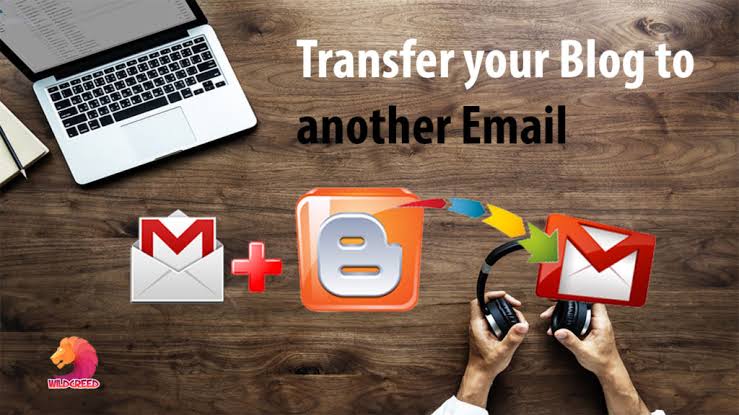 আসসালামু আলাইকুম।যে টপিকটি নিয়ে আলোচনা করতে যাচ্ছি সেটি হচ্ছে কিভাবে আপনি আপনার ব্লগার সাইট একটি গুগল একাউন্ট থেকে আরেকটি গুগল একাউন্ট এ ট্রান্সফার করবেন।অথবা এভাবেও বলা যায় যে, কিভাবে আরো এডমিন অ্যাড করবেন আপনার সাইটে।আপনি একের অধিক এডমিন অ্যাড করতে পারবেন আপনার ব্লগার সাইটে। মনে করুন,আপনি একটি ব্লগার সাইটের এডমিন।অর্থাৎ সাইটটি আপনার।এখন আপনি যদি সাইটটি বিক্রি করে দেন অথবা আপনার অন্য গুগল একাউন্ট এ কোনো কারণে ট্রান্সফার করে নিতে চান,তবে এই পদ্ধতি টি অনুসরণ করুন।অন্য একটি একাউন্ট এডমিন দেয়ার পর আপনার অ্যাকাউন্টটি চাইলে রিমুভ করে দিতে পারবেন। এই পদ্ধতি টি হয়তো অনেকের জানা আছে।আবার যারা নতুন ব্লগিং করতেছে,তাদের অনেকেরই অজানা।আপনি আপনার ব্লগার ওয়েবসাইট বিক্রি করে দিলে আপনার গুগল অ্যাকাউন্ট টি সহ দিতে হয়। যার ফলে , আপনার অ্যাকাউন্টটিতে থাকা পার্সোনাল ডাটা গুলো চলে যায়।কিন্তু এই পোস্টটি পড়ার পর আপনি আপনার গুগল অ্যাকাউন্ট না দিয়েই ওয়েবসাইট একটি একাউন্ট থেকে অন্য একাউন্ট এ ট্রান্সফার করে দিতে পারবেন। কিভাবে ব্লগার সাইট একটি একাউন্ট একাউন্ট থেকে আরেকটি একাউন্ট এ ট্রান্সফার করবো?প্রথমে যাবেন ব্লগার ড্যাশবোর্ড এ তারপর যাবেন সেটিংস এ 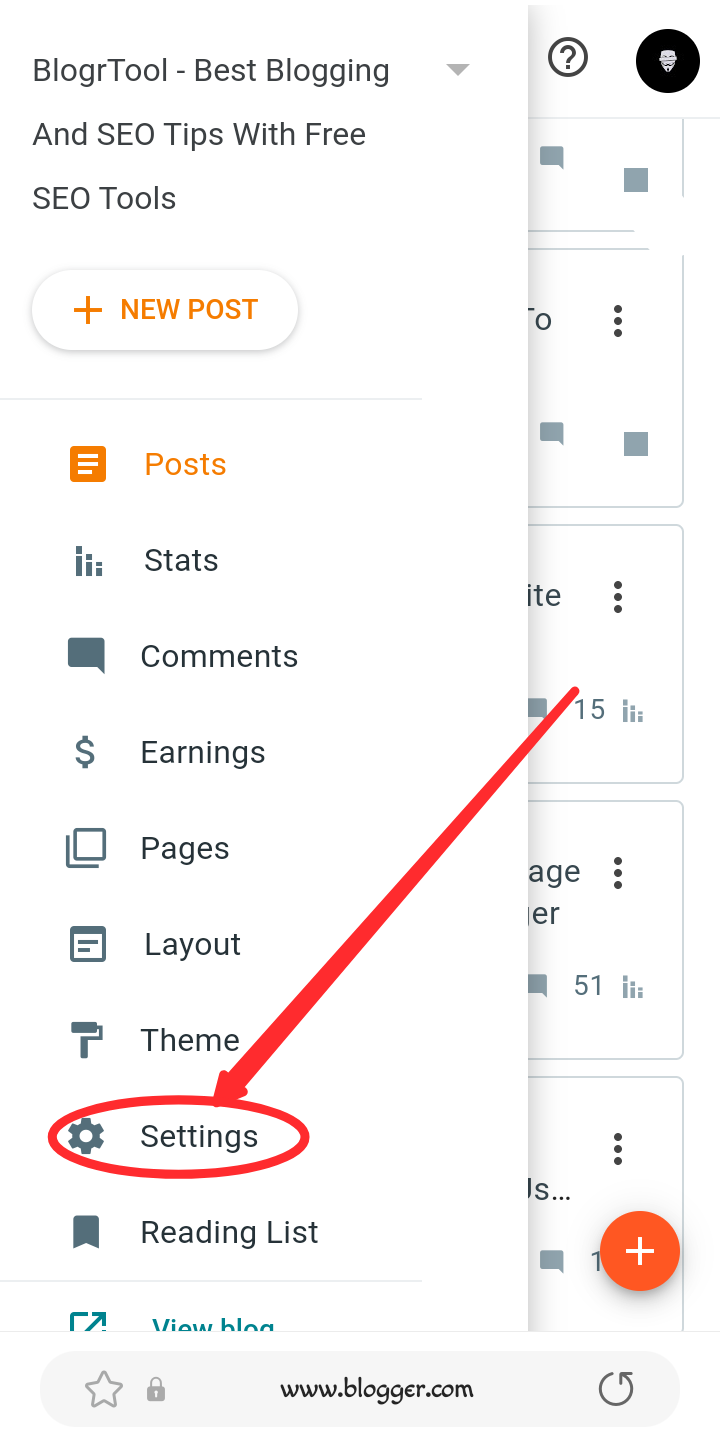 এখন খুঁজে বের করুন Permission সেকশন।এবং সেখানে Invite more authors অপশনে ক্লিক করুন। 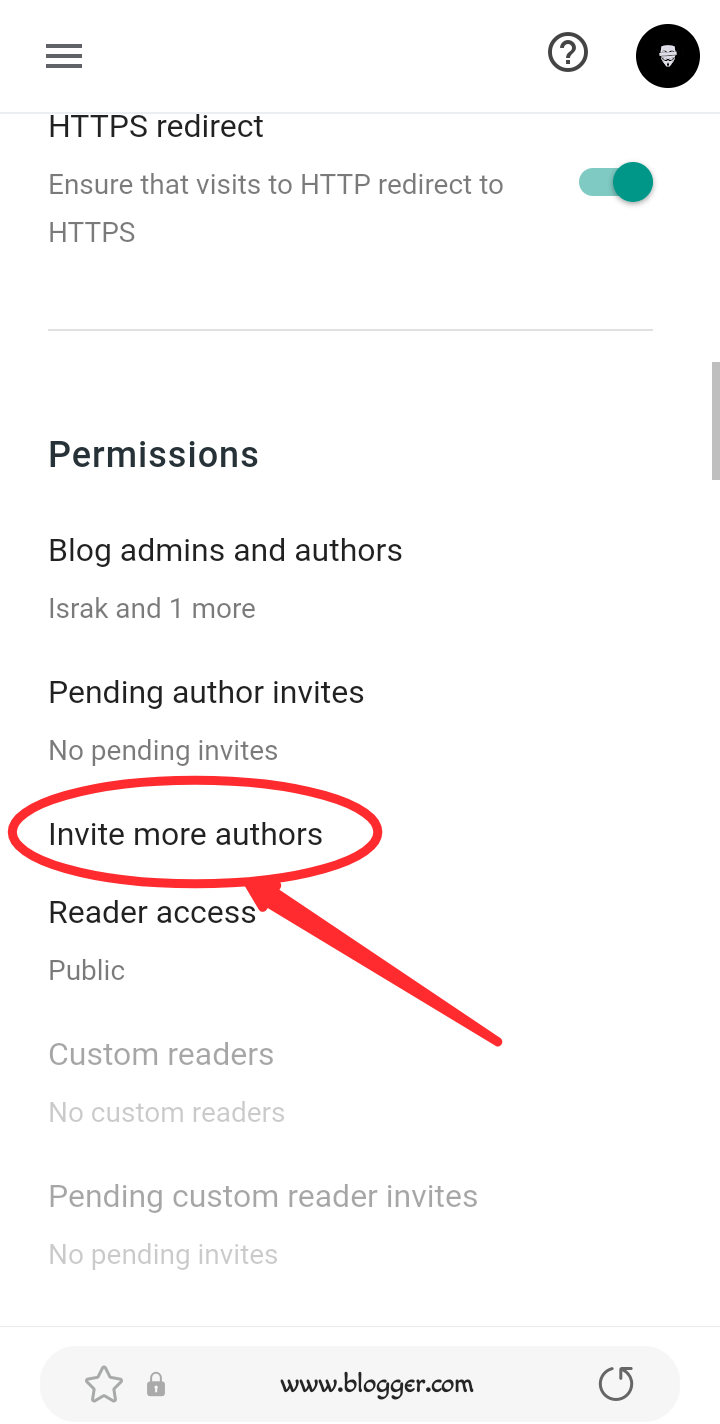 যে গুগল একাউন্ট এ সাইটটি ট্রান্সফার করতে চান,সেটি ফাঁকা বক্সে লিখুন।তারপর Send বাটনে ক্লিক করুন। 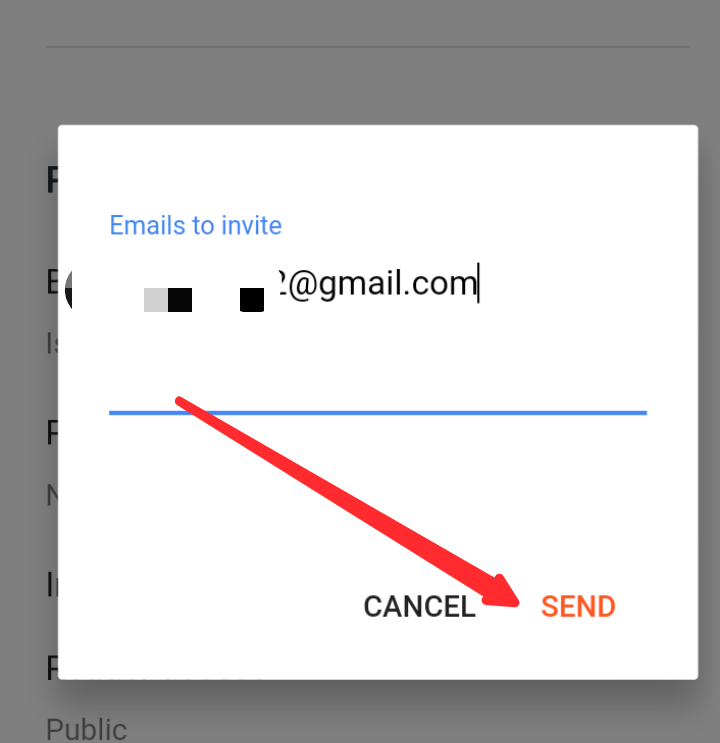 মেইলের ইনবক্স চেক করে দেখুন একটি মেইল এসেছে।সেটির ভিতরে গেলে Accept Invitation বাটন পাবেন।ক্লিক করুন।  তারপর নিচের স্ক্রীনশট এর মত একটু পেজে নিয়ে যাবে।সেখানে Accept Invitation এ ক্লিক করুন। 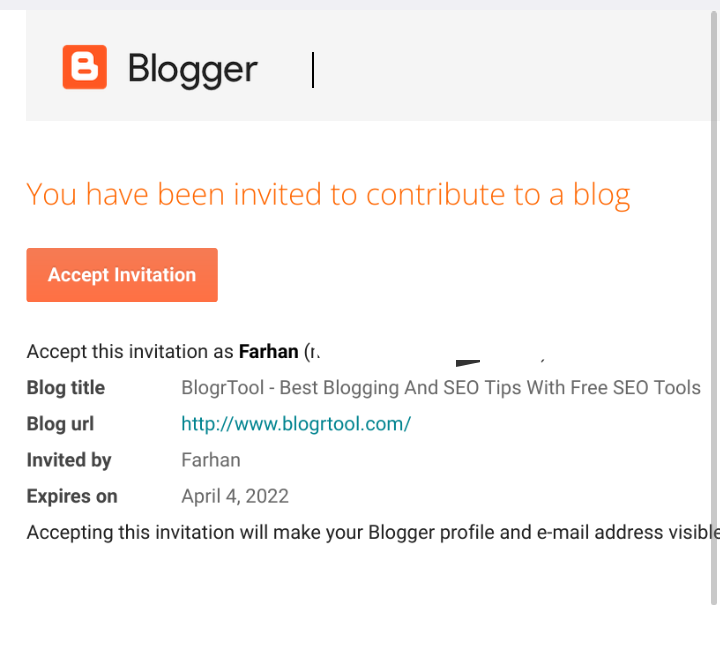 আবারও,ব্লগার settings – Permission সেকশনে যান।সেখানে গিয়ে Blog Admins and authors অপশনে ক্লিক করুন।তারপর নিচের স্ক্রীনশট এর মত দেখতে পাবেন।সেখানে নতুন যে একাউন্ট টি আপনি ইনভাইট করেছেন,সেটির পাশে Author লেখা একটি ড্রপ ডাউন মেনু পাবেন।সেটিতে ক্লিক করুন 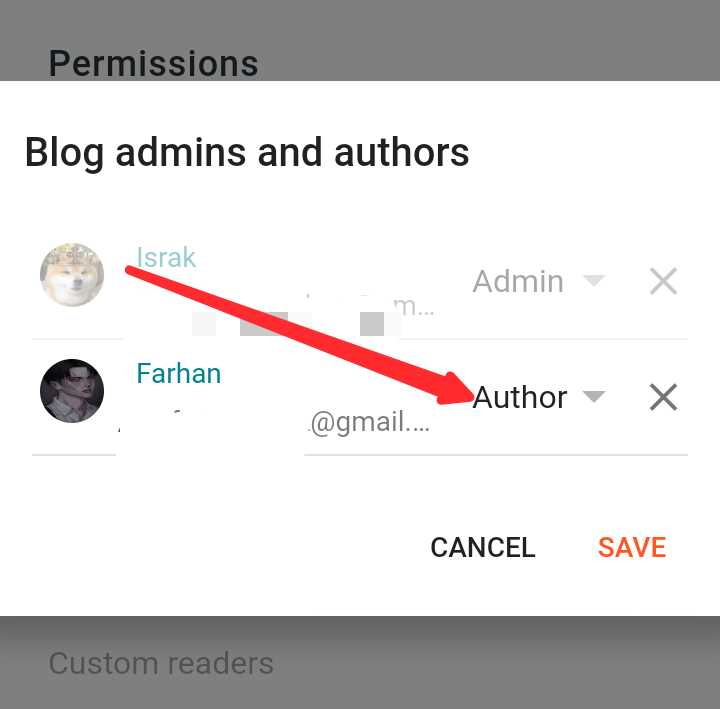 তারপর Admin সিলেক্ট করে দিন। 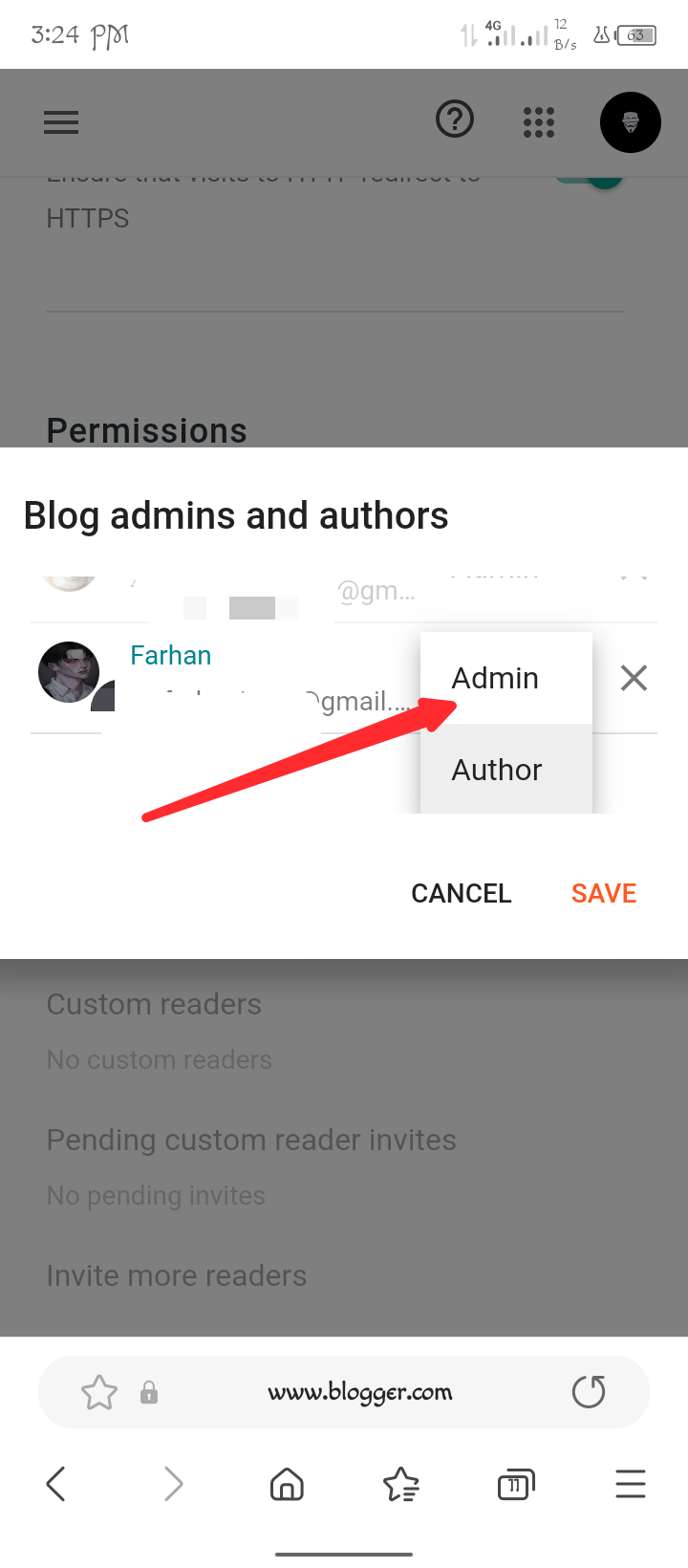 আপনার কাজ হয়ে গেছে।এখন Save বাটনে ক্লিক করে সেটিংস গুলো সেভ করে দিন।আপনি দেখতে পারবেন,আপনার সাইটের এখন ২জন এডমিন। 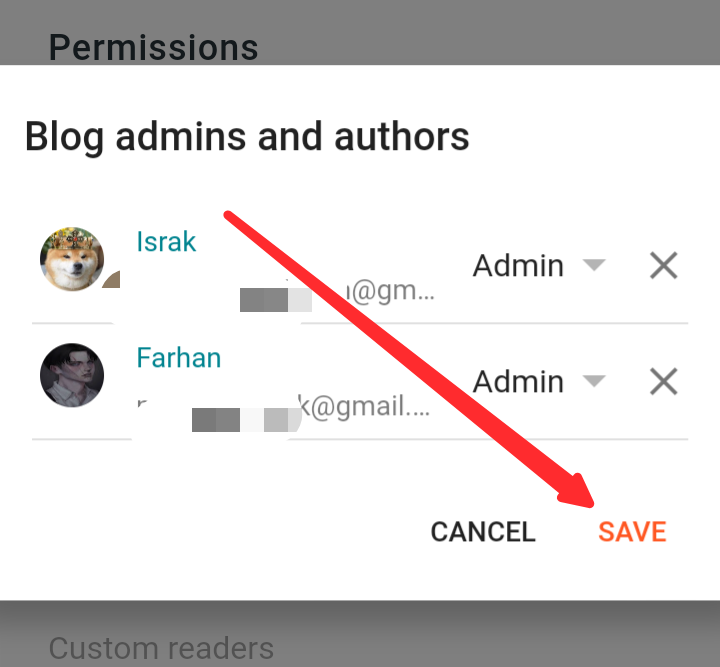 কিন্তু,আমি আগেই যেমন বলেছি,আপনি যদি আপনার ব্লগার সাইটটি বিক্রি করে থাকেন,তবে সাইটটি ট্রান্সফার করতে আবারও Blog Admins and authors অপশন থেকে যে অ্যাকাউন্টটি রিমুভ করতে চান সেটির পাশে x(ক্রস) অপশন পাবেন।সেটিতে ক্লিক করে অ্যাকাউন্টটি রিমুভ করে দিতে পারবেন।অথবা ড্রপডাউন মেনু থেকে অ্যাকাউন্টটি অথর করে দিতে পারেন।তারপর Save বাটনে ক্লিক করে সেভ করে দিবেন। 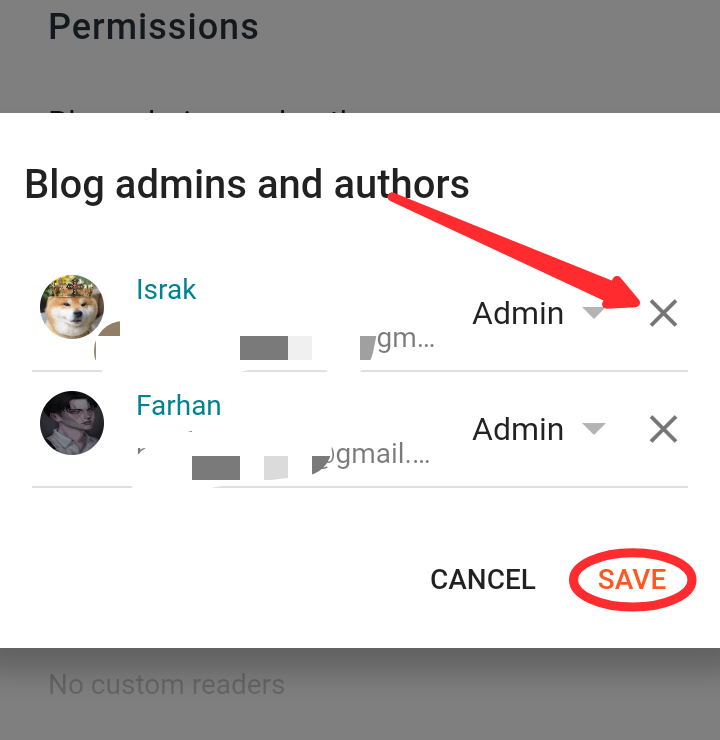 আশা করি,টিউটোরিয়াল টি আপনার কাজে দিবে।দেখা হবে আবারও নতুন কোনো টিউটোরিয়াল এ। ততক্ষণ ব্লগার এবং এসইও টিপস পেতে ভিজিট করুন আমার নতুন Blogrtool.com ওয়েবসাইট।
আরো পড়ুন : The post একটি একাউন্ট থেকে অন্য একাউন্ট এ ব্লগার সাইট ট্রান্সফার করুন appeared first on Trickbd.com. |
| Tecno Spark 7 ফোনের সম্পুর্ণ বাংলা রিভিউ Posted: হ্যালো বন্ধুরা আশা সকলেই অনেক ভালো আছেন। আজকের পোস্টে আমি আপনাদের সাথে দারুন একটি কম দামি এন্ড্রয়েড ফোনের রিভিউ নিয়ে এসেছি। আজকের আমাদের রিভিউকৃত ফোন টি হলো Tecno Spark 7 . আর আপনারা সকলেই হয়তো জানেন Tecno Spark 7 ফোনটি প্রায় ৩ – ৪ মাস আগেই বাংলাদেশের বাজারে লঞ্চ হয়েছে। তো আজকে আমি সেই ফোনটির ই সম্পুর্ন বাংলা রিভিউ নিয়ে হাজির হয়েছি। Phone Info Shortlyএই ফোনটি ৪ জিবি র্যাম ও ৬৪ জিবি স্টোরেজ নিয়ে বাজারে লঞ্চ হয়েছে। এই ফোনটির দাম ১১,৯৯০ টাকা মানে ১২ হাজার টাকা। এই ফোনটি মূলতে গেমারদের কে টার্গেট করে বানিয়েছে টেকনো কোম্পানি। এটা জয়েন্ট ব্যাটারি ফোন। আর ফোনটির ব্যাটারি 6000mAh এর একটি পাওয়ারফুল বিশাল ব্যাটারি। ফোনটির পেছনে রয়েছে ডাবল ক্যামেরা সেট আপ। সাথে রয়েছে ফিঙ্গার প্রিন্ট সেন্সর। তো সব কিছু মিলে ফোনটি কেমন সেই বিষয় এ আমরা জানবো এই পোস্টে। তো চলুন পোস্ট টি শুরু করা যাক। Designeফোনটির ডিজাইনে কিছু টা নতুনত্ব রয়েছে। আবার পুরোপুরি সব নতুন বা খুব সুন্দর তা বলবো না। যেমন আমরা অনেক ব্র্যান্ডেই দেখেছি রেয়ারে (পেছনে) বড় করে লেখা থাকে কোম্পানির নাম এটার ক্ষেত্রেও তাই। রেয়ারে বড় করে কোম্পানির নাম লেখা রয়েছে। তবে ফোনটির রেয়ারে ম্যাট ফিনিস রয়েছে যা আমার কাছে ভালো লেগেছে। এর ফলে ফোনটির রেয়ারে কোনো প্রকার স্ক্র্যাচ না পড়ার সম্ভবনা অনেক বেশি। তবে রেয়ার টি সম্পুর্ন প্লাস্টিকের তৈরি যেটা স্বাভাবিক। Sidesফোনটির ডান সাইডে রয়েছে ভলিউম বাটন এবং পাওয়ার অন – অফ বাটন। বাম সাইডে রয়েছে সিম এবং মেমোরি কার্ড স্লট। উপরের দিকে সম্পুর্ন ক্লিন। এখনে কিছু রাখা হয় নি। নিচের দিক টাতে রয়েছে মাইক্রো প্রাইম পোর্ট, চার্জিং স্লট, এবং ৩.৫ মি.মি. এর একটি ইয়ারফোন জ্যাক স্লট। এবার একটি প্রশ্ন হলো তাহলে স্পিকার কোথায়? ফোনটির স্পিকার দেওয়া হয়েছে ঠিক সেলফি ক্যামেরার উপরে। মানে কথা বলার / শোনার স্পিকার টাই লাঊড স্পিকারে ব্যাবহার করা যাবে। এই ব্যাপার টা আমার কাছে ভালো লাগে নি। কোম্পানি চাইলে উপরের দিকে চার্জিং স্লট বা ইয়ারফোন জ্যাক স্লট দিয়ে নিচের দিকে স্পিকার দিতে পারতো। Batteryফোন টিতে ব্যাবহার করা হয়েছে 6000mAh এর বিশাল একটি ব্যাটারি। এবং ফোনটির বক্সে আপনারা পাবেন ১০ ওয়ার্টের একটি চার্জার। যা দিয়ে এই ফোনটি সম্পুর্ন চার্জ হতে প্রায় ৩ঃ৪৫+ সময় লেগেছে। তবে আমার মতে এখানে ১০ ওয়ার্টের জায়গায় এর বেশি দেওয়া উচিত ছিলো। কিন্তু এই বাজেটে এটাই ভালো। তবে আশা করা যায় ভবিষ্যতে এর থেকে ভালো টা পাবো আমরা। তবে একটি ভালো বিষয় এই ফোন টির ব্যাটারি থেকে খুব ভালো একটা ব্যাকআপ পাওয়া যাবে। ২ দিনের মতো অনায়াসে আপনি ব্যাক আপ পেয়ে যাবেন। তবে হ্যাভি ইউজার হয়ে থাকলে ১ দিনের মতো পাবেন। Displayফোনটির ডিসপ্লে হলো ৬.৫ ইঞ্চি HD+ রেজুলেশন এর একটি LCD panel যার ppi 270. এই ডিসপ্লে এর কালার রিফ্লেকশন ভালোই ছিলো। ফোনটি তে অনেকটা ব্রাইটনেস পাওয়া সম্ভব। তবে আরেকটু ব্রাইটনেস থাকলে ভালো হতো। ফোনটি টাচ এর মোটামুটি ভালোই বলা যায়। তবে এর ডিসপ্লে কি দিয়ে প্রটেকশন করা হয়েছে তার কোনো তথ্য নেই। তাই আমার সাজেস্ট আপনি এই ফোনটি কিনে থাকলে একটি স্কিন প্রটেকশন ইউজ করুন Gamingএবারে হলো আসল বিষয়। গেমিং এটা কেমন পারফরম্যান্স দিয়েছে। এই ফোন টি কম দামি গেমিং ফোন ও বলা হচ্ছে। এই ফোনে পাবজি HD হাই কোয়ালিটি তে খেলা সম্ভব। হাই গ্রাফিক্স যেকোনো গেম এই ফোনে রাম করানো যাবে। কোনো ল্যাগ ছাড়াই। তবে খেলার সময় ফোনটা একটু গরম হলে কিছুটা ল্যাগি ল্যাগি ভাব পাওয়া যায়। তবে আপনি যদি গেম একটু লো কোয়ালিটি তে রাখেন তাহলে ভালো রেজাল্ট পাওয়া সম্ভব। ফ্রি ফায়ার গেম তো বিন ঝামেলায় আরামসে খেলা যাবে। তো ফোনটির গেমিং দেখে আমার মনে হয়েছে যারা পাবজি / ফ্রি ফায়ার খেলেন তাদের অনায়াসে এই ফোনটি সন্তুষ্ট করতে পারবে। হ্যাভি ইউজেও ফোন বেশি গরম হয় না। এবং এরই সাথে ব্যাটারি ব্যাক আপ ও খুব ভালো পাবেন। যারা বেশিক্ষন গেম খেলেন তাদের জন্য এই ফোনটি একটি আদর্শ ফোন হতে পারে। এই বাজেটে গেমিং এবং পারফরম্যান্স এ সবাই সন্তুষ্ট হবে। Cameraকথা বলা যাক এর ক্যামেরা নিয়ে। এর রেয়ারে ২ টি ক্যামেরা রয়েছে । ১ম ক্যামেরা ১৬ মেগা পিক্সেলের এবং ২য় টি Ai Sensor । এবং সামনে রয়েছে ৮ মেগা পিক্সেলের একটি ক্যামেরা। এ এবং ক্যামেরার ঠিক নিচেই রয়েছে ফ্ল্যাস লাইট। যাই হোক, মেইন ক্যামেরা দিয়ে অনেক ভালো ছবি তোলা সম্ভব। বাজেট অনুযায়ী ঠিক ঠাক আছে। তো বন্ধুরা আশা করছি আজকের পোস্ট টি আপনাদের কাছে ভালো লাগবে। আর পোস্ট টি ভালো লেগে থাকে তাহলে কমেন্ট করে জানিয়ে দিবেন। The post Tecno Spark 7 ফোনের সম্পুর্ণ বাংলা রিভিউ appeared first on Trickbd.com. |
| কম্পিউটারকে ভাইরাস থেকে সুরক্ষিত রাখার উপায় Posted: বর্তমানে কম্পিউটার গুলো আগের কম্পিউটার গুলো থেকে অনেক বেশি আধুনিক এবং সুরক্ষিত। তবে কম্পিউটার যত আধুনিক এবং সুরক্ষিত হচ্ছে, কম্পিউটারের ভাইরাসগুলোও ততটা শক্তিশালী হচ্ছে। কম্পিউটারকে ভাইরাস থেকে মুক্ত রাখতে হলে কিছু পদক্ষেপ নেওয়া অনেক জরুরী, চলুন সেগুলো জেনে নেই…
কম্পিউটার ভাইরাস থেকে বাঁচার উপায়: • পাইরেটেড বা ক্র্যাক সফটওয়্যার ব্যবহার থেকে বিরত থাকুন। যদি ব্যবহার করাই লাগে, সেক্ষেত্রে একমাত্র ট্রাস্টেড ওয়েবসাইট থেকে ডাউনলোড করে ব্যবহার করুন। একমাত্র সচেতনতার মাধ্যমে আপনি আপনার কম্পিউটারকে ভাইরাসের আক্রমণ থেকে বাঁচাতে পারবেন। সবাই ভাল থাকবেন, সুস্থ থাকবেন। আল্লাহ হাফেজ। The post কম্পিউটারকে ভাইরাস থেকে সুরক্ষিত রাখার উপায় appeared first on Trickbd.com. |
| Blogger, নাকি WordPress?? কোনটা দিয়ে আপনার ওয়েবসাইট শুরু করবেন Posted: যারা নতুন ওয়েবসাইট তৈরি করতে চাচ্ছেন তারা অনেক সময়ই দ্বিধায় পড়ে যান। ব্লগার, নাকি ওয়ার্ডপ্রেস কোনটা দিয়ে ওয়েবসাইট খুলব। কোনটা দিয়ে আপনি ওয়েবসাইট খুলবে সেটা জানার আগে আমরা আগে জেনে নিন ব্লগার এবং ওয়াডপ্রেস এর সুবিধাগুলো ও অসুবিধাগুলো… Blogger এর সুবিধা ও অসুবিধা: ব্লগার যেহেতু গুগলের সার্ভিস সেহেতু আপনি এখানে সর্বোচ্চ পরিমাণ সিকিউরিটি পাবেন। তবে ব্লগারের সবচেয়ে বড় অসুবিধা হলো, এটা যেহেতু গুগলের সার্ভিস, তাই গুগোল যেকোন সময় আপনার ওয়েবসাইট সাসপেন্ড করে দিতে পারবে। এছাড়া ব্লগার এ সমস্ত সুবিধা গুলো সীমিত, যার কারণে আপনি অনেক ফিচার ব্যবহার করতে পারবেন না। তবে আপনি যদি ভালো কোডিং জানেন সেক্ষেত্রে কিছু ফিচার ব্যবহার করতে পারবেন। তবুও ওয়ার্ডপ্রেসের মত সুবিধা পাবেন না। WordPress এর সুবিধা ও অসুবিধা: ওয়ার্ডপ্রেসে আপনি ওয়েবসাইট খুললেন আপনার অবশ্যই কিছু খরচ হবে। সেটা আপনার ওয়েবসাইটের উপর নির্ভর করবে, আপনি কি ধরনের ওয়েবসাইট খুলতে চাচ্ছেন। ওয়ার্ডপ্রেস এর মাধ্যমে আপনি আপনার ওয়েবসাইটকে বিভিন্ন এক্সটেনশন ব্যবহার করে খুব সহজে যেকোনো সার্চ ইঞ্জিনে খুব সহজেই seo করতে পারবেন। এছাড়া ওয়ার্ডপ্রেসে আপনি অনেকগুলো টুলস পেয়ে যাবেন যেগুলোর মাধ্যমে আপনার ওয়েবসাইটকে প্রফেশনাল ভাবে তৈরি করতে পারবেন। আপনি কোডিং না জানলেও বিভিন্ন এক্সটেনশন ব্যবহার করে আপনার ওয়েবসাইটকে অনেক সুন্দর করে তুলতে পারবেন। ওয়ার্ডপ্রেস এর মধ্যে আপনি প্রচুর পরিমাণে সিকিউরিটি পেয়ে যাবেন। তবে সিকিউরিটিটা সম্পূর্ণ আপনার উপর নির্ভর করবে। আপনি যদি আপনার ওয়েবসাইটে কোন হ্যাকিং টুলস বা এক্সটেনশন ব্যবহার না করেন, সেক্ষেত্রে আপনার ওয়েবসাইট হ্যাকিংয়ের থেকে অনেকটাই বেঁচে যাবে। সবশেষে বলবো, আপনি যদি নতুন অবস্থায় ওয়েবসাইট শুরু করতে চান, কোন টাকা খরচ না করে, সেক্ষেত্রে আপনি ব্লগার দিয়ে ওয়েবসাইট তৈরি করতে পারেন। আর যদি আপনি প্রফেশনাল মানের একটি ওয়েবসাইট তৈরি করতে চান, এবং যথেষ্ট ইনভেস্ট রয়েছে, সেক্ষেত্রে আপনি অবশ্যই ওয়ার্ডপ্রেসে ওয়েবসাইট তৈরি করুন। আর ব্লগারে ওয়েবসাইট খুললে পরবর্তীতে আপনি ওয়ার্ডপ্রেসে সেটা ট্রানস্ফার করতে পারবেন। সবাই ভাল থাকবেন, সুস্থ থাকবেন। আল্লাহ হাফেজ। The post Blogger, নাকি WordPress?? কোনটা দিয়ে আপনার ওয়েবসাইট শুরু করবেন appeared first on Trickbd.com. |
| Hotspot Shield Premium VPN একদম বিনামূল্যে। সময় থাকতে জলদি নিয়ে নিন। Posted: আস্সালামুআলাইকুম। তো মূল পোস্টে আসা যাক। আজ আমি শেয়ার করতে যাচ্ছি কিভাবে Hotspot Shield Premium VPN একদম বিনামূল্যে নিবেন। ” আমি বলবো জলদি নিয়ে নিন। কারণ, অফারটি আজ আছে কাল নাও থাকতে পারে “
দেখুন আমরা সফল ভাবে Premium Plan পেয়ে গেছি। বাংলাদেশের আইপিও পাবেন। র্সবশেষে একটাই কথা বলবো অফারটি আজ আছে, কাল নাও থাকতে পারে। তাই সময় থাকতে নিয়ে নিন।. The post Hotspot Shield Premium VPN একদম বিনামূল্যে। সময় থাকতে জলদি নিয়ে নিন। appeared first on Trickbd.com. |
| You are subscribed to email updates from Trickbd.com. To stop receiving these emails, you may unsubscribe now. | Email delivery powered by Google |
| Google, 1600 Amphitheatre Parkway, Mountain View, CA 94043, United States | |

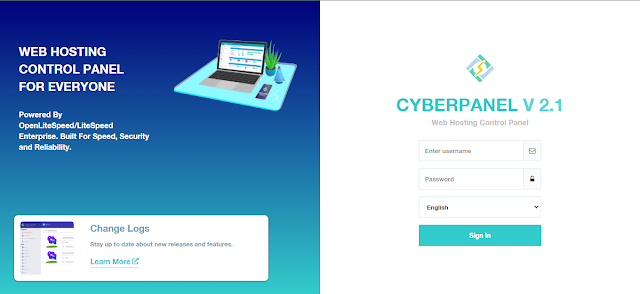






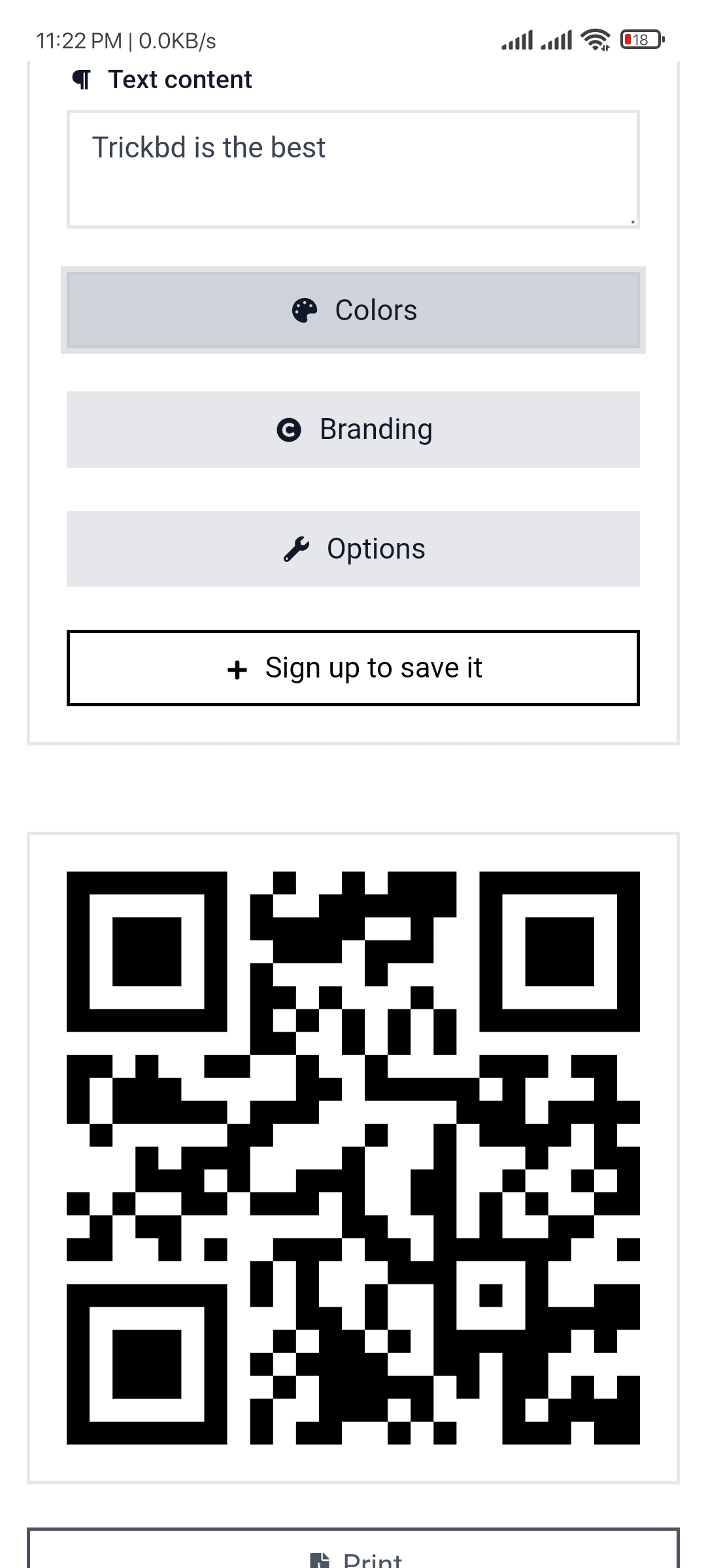
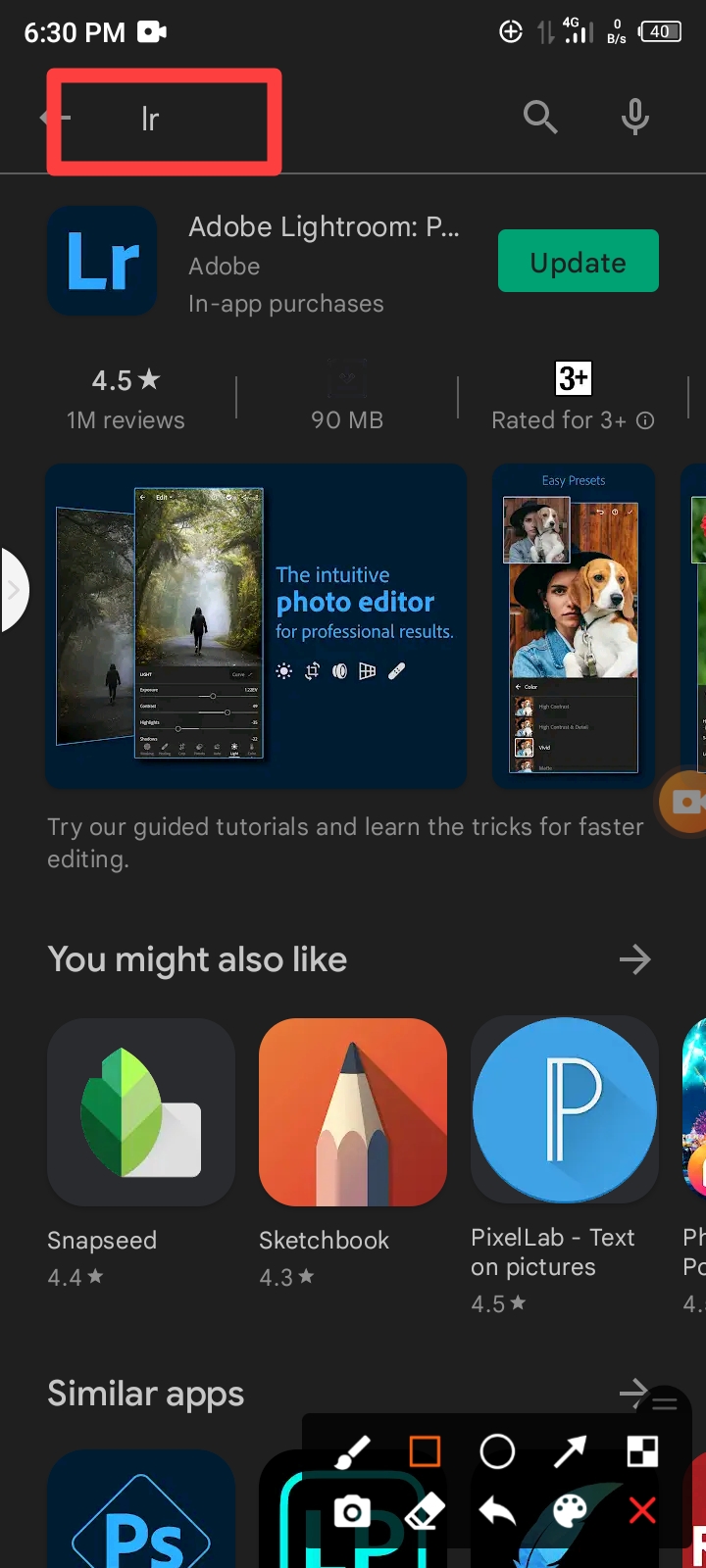
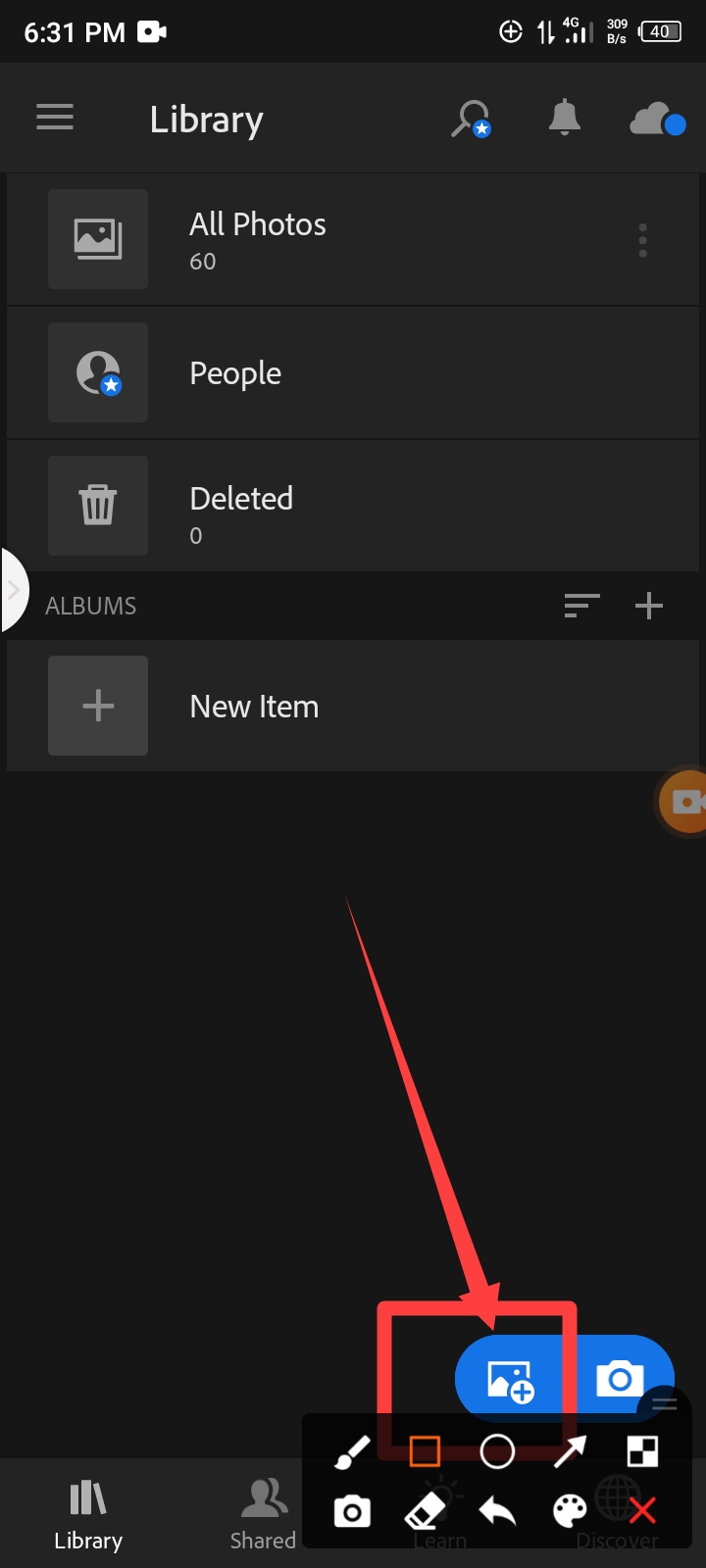
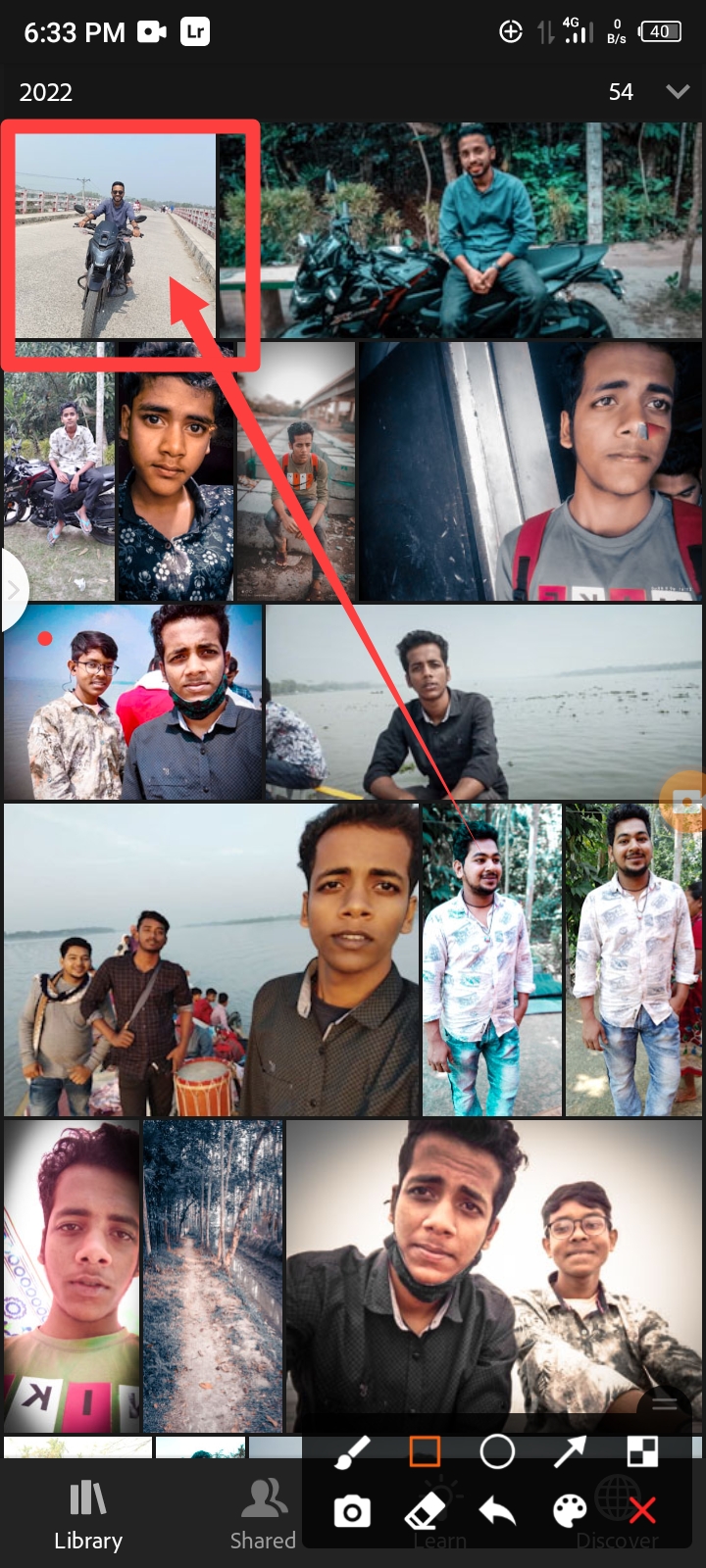
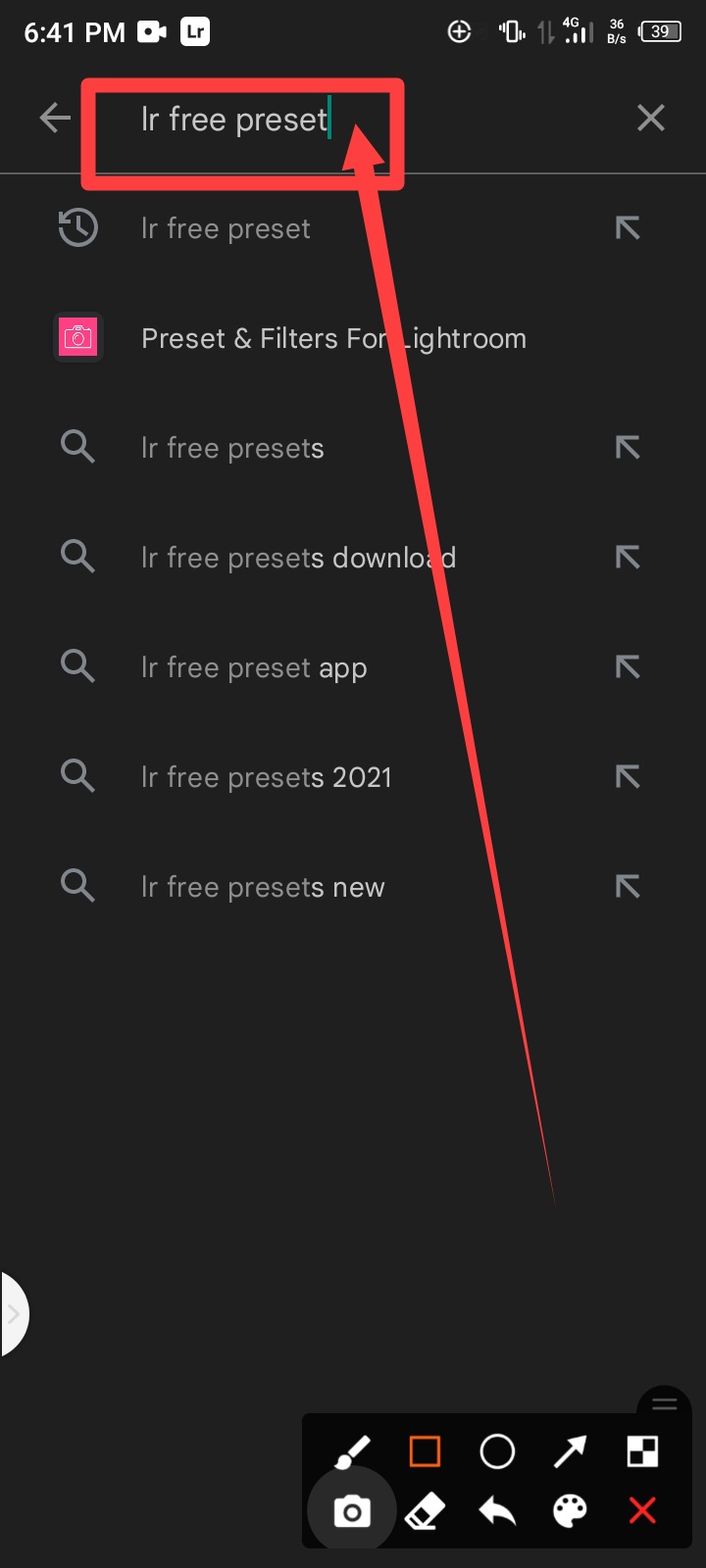
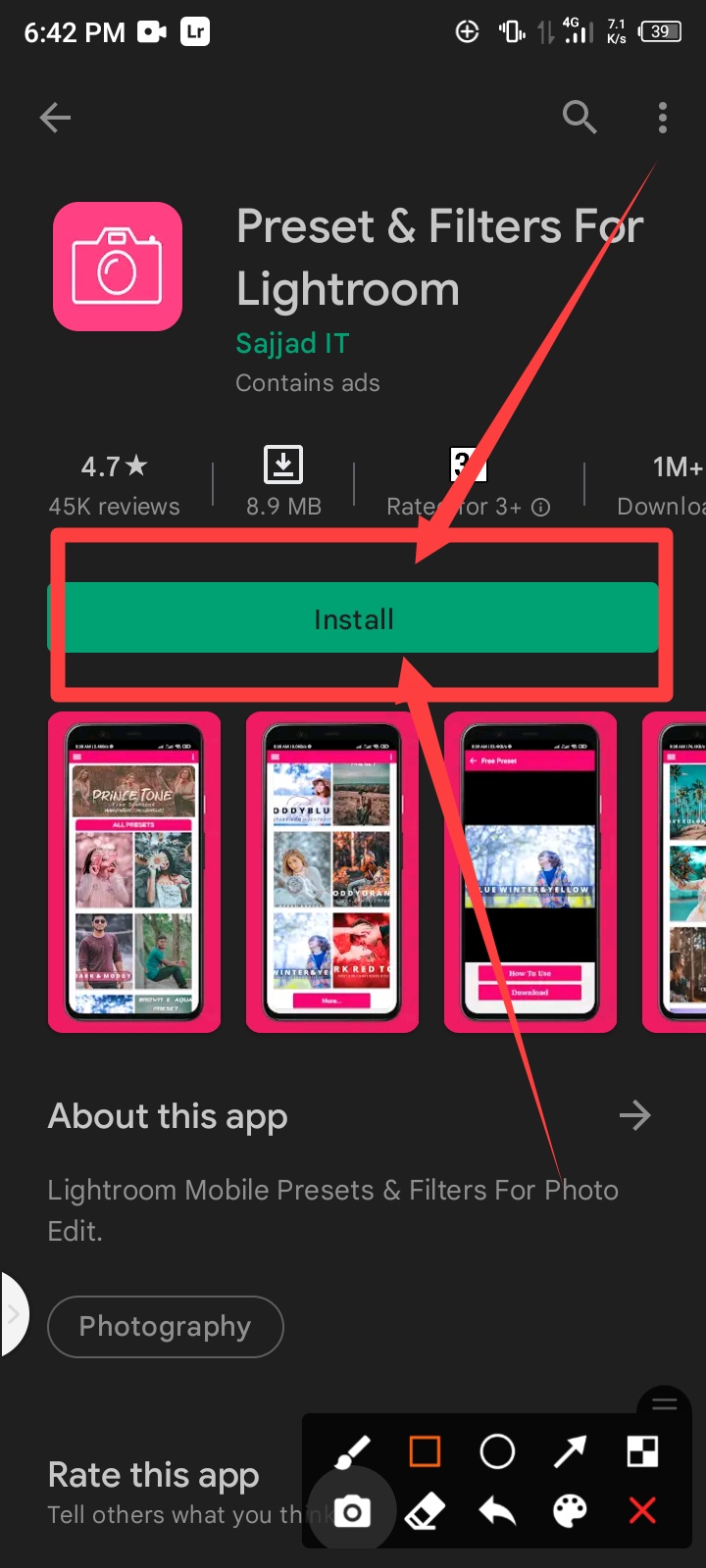
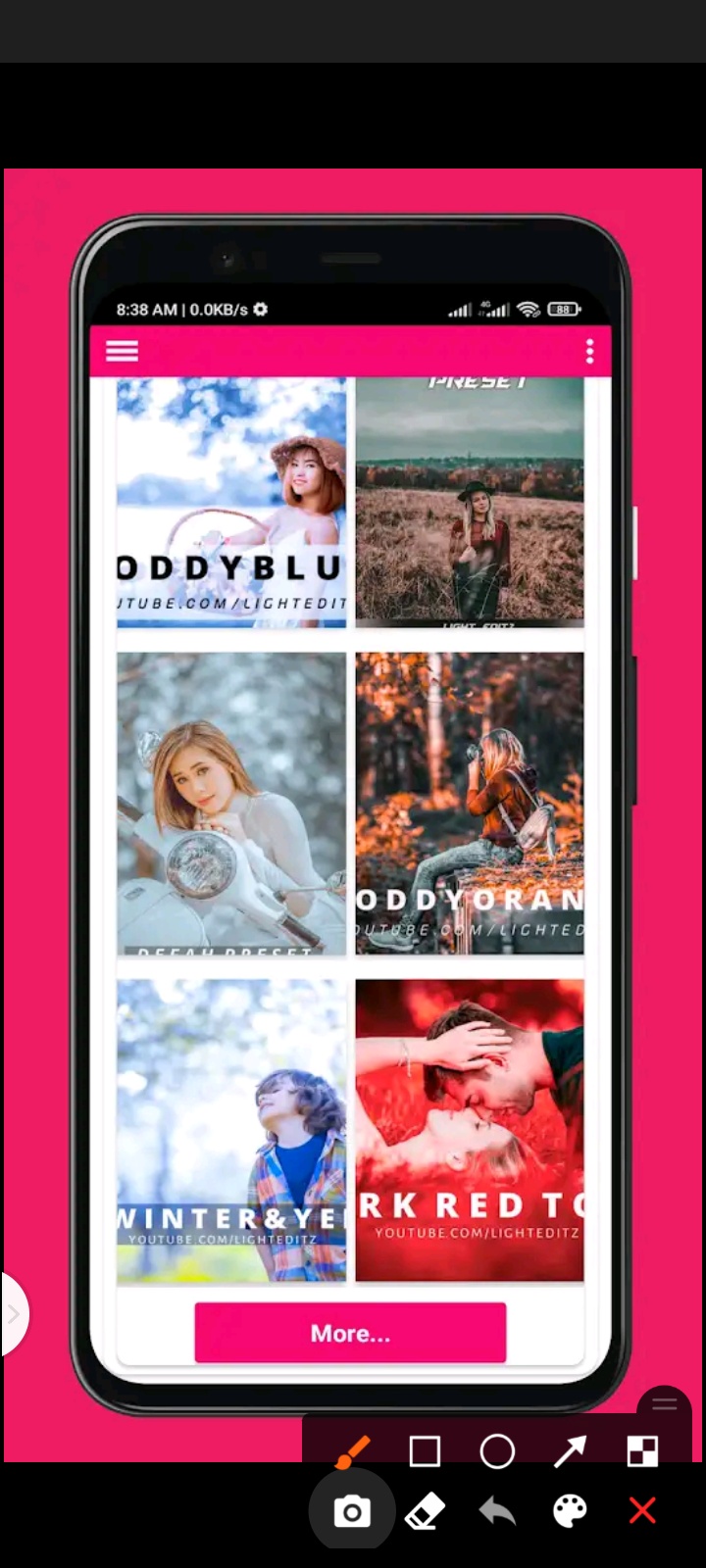
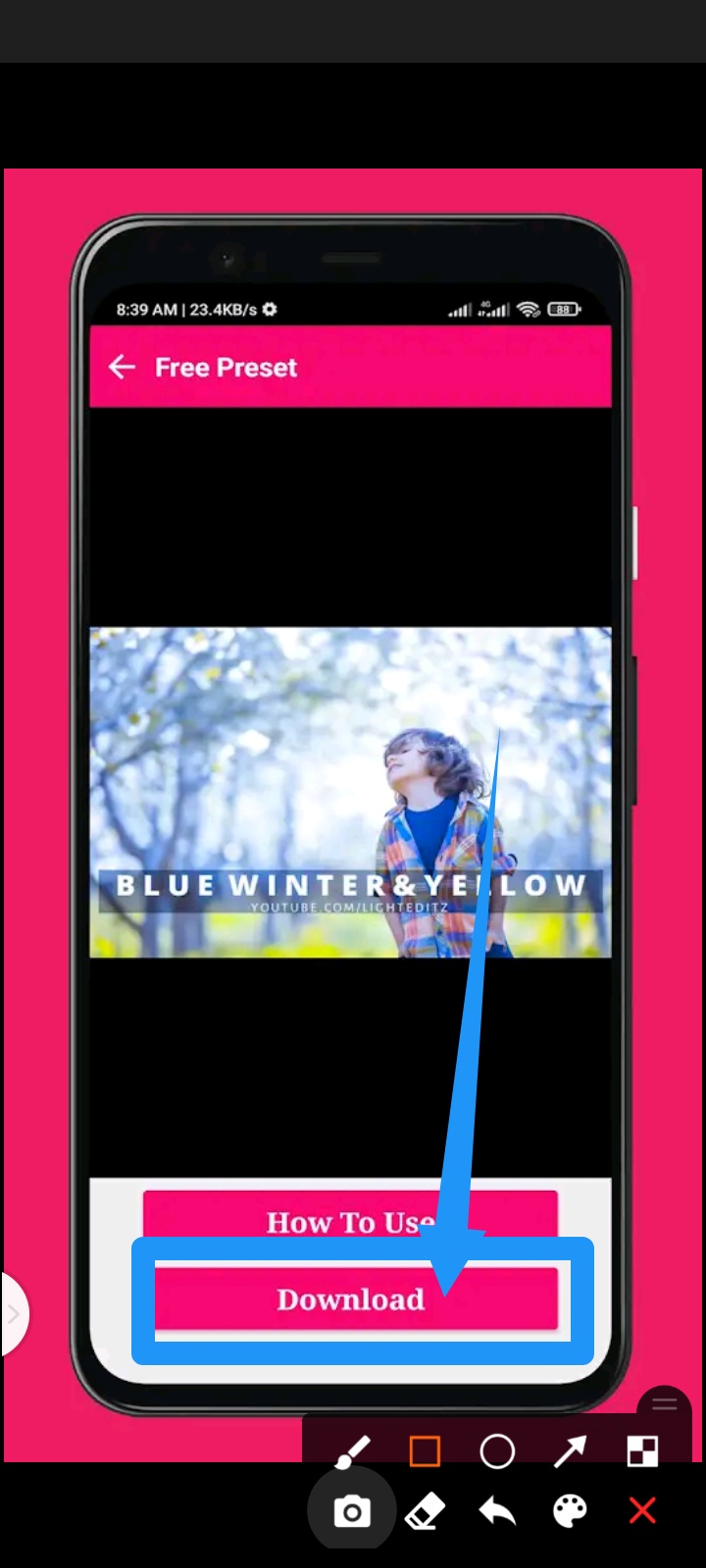
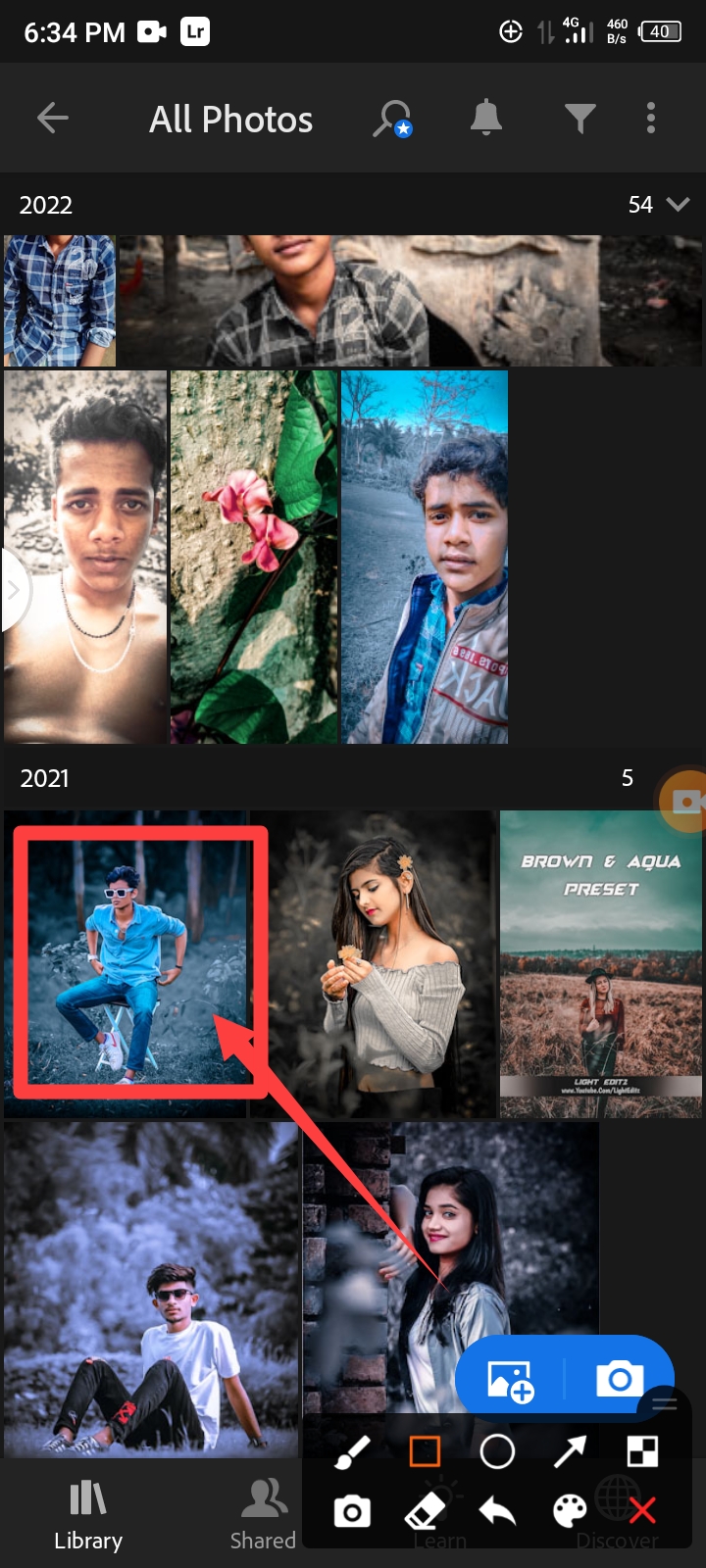

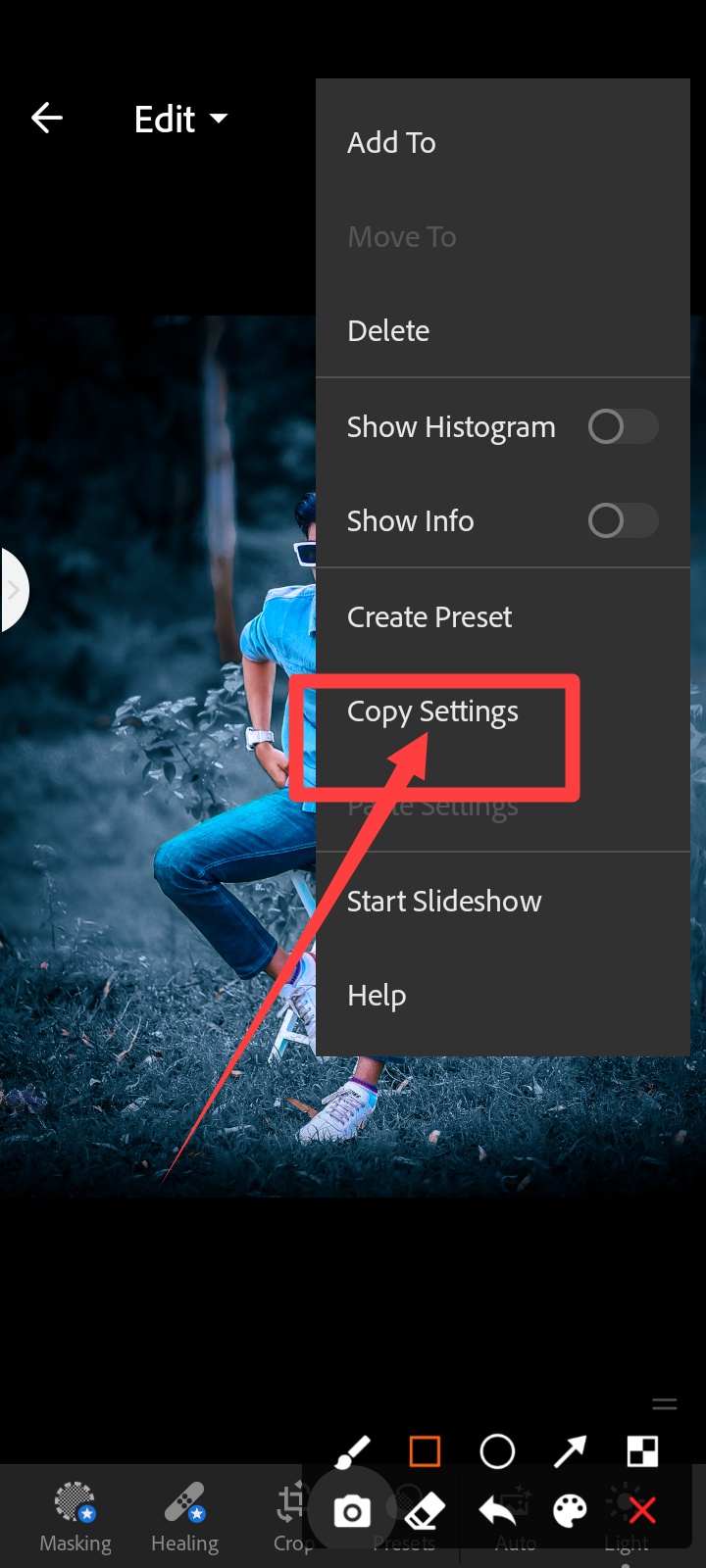
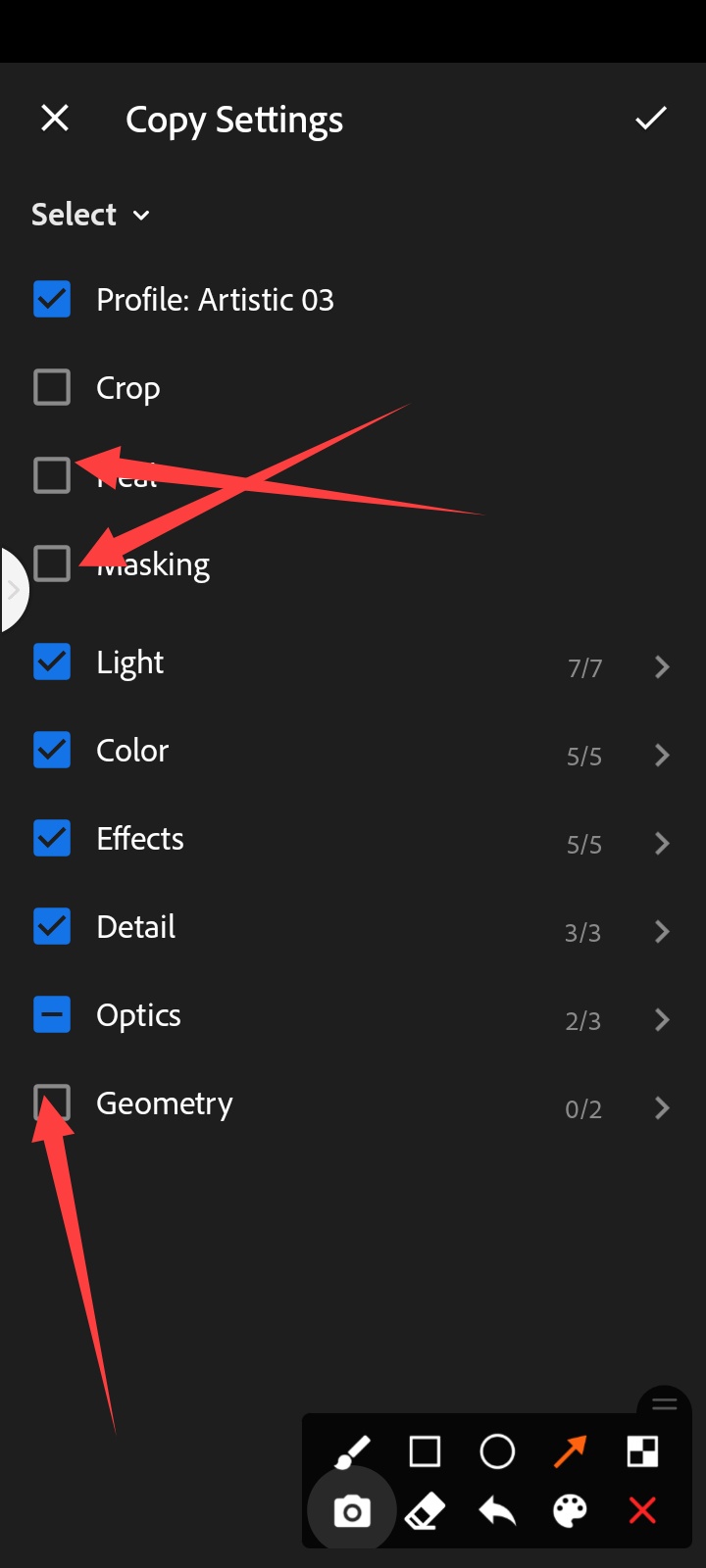
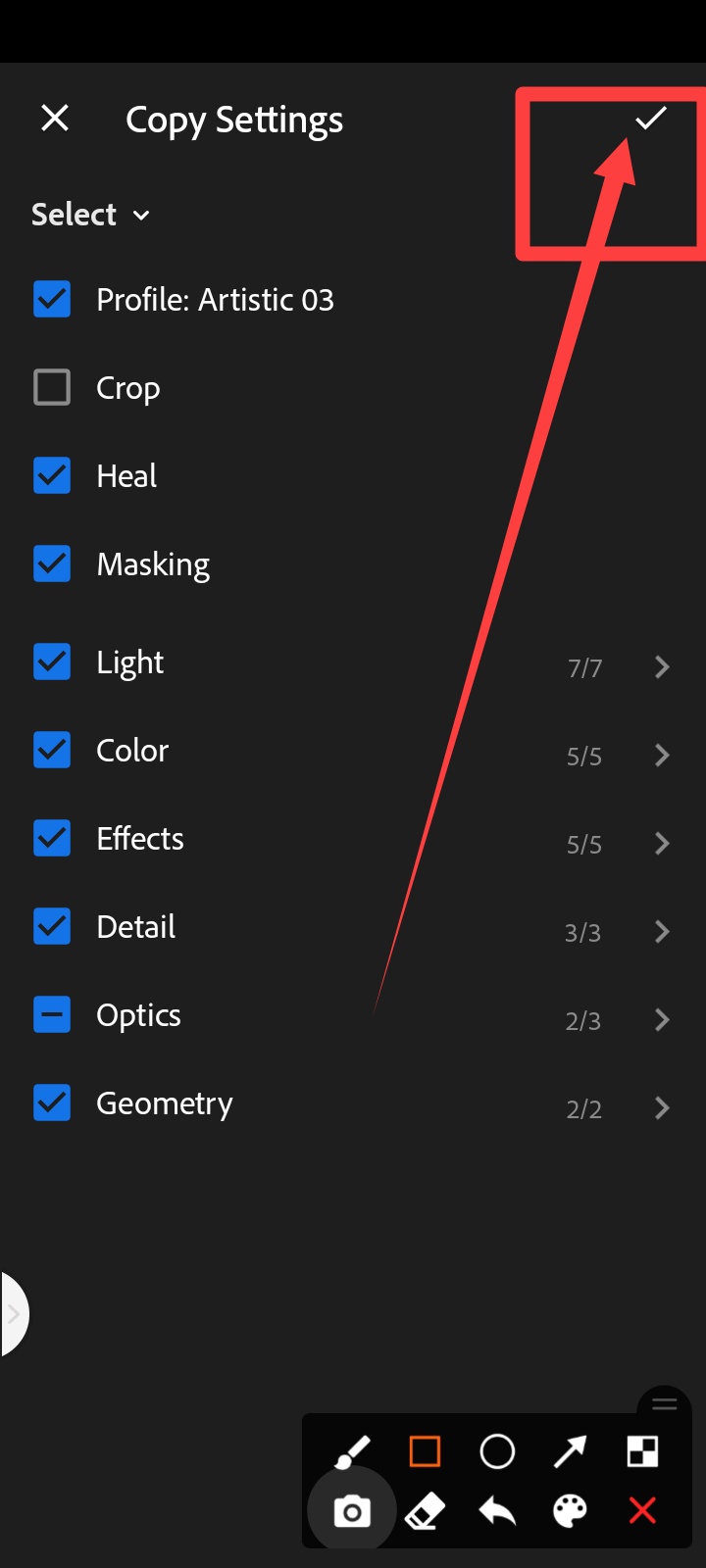

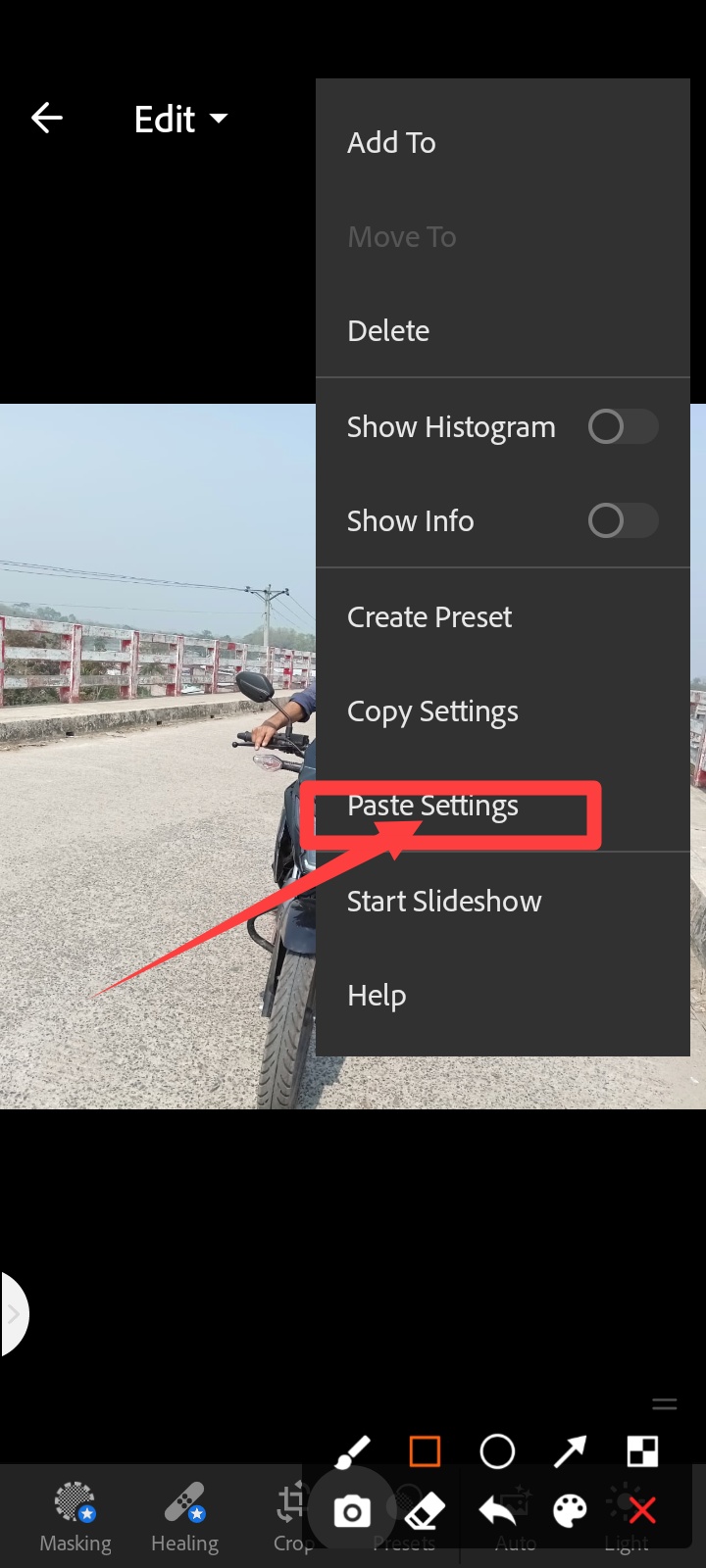


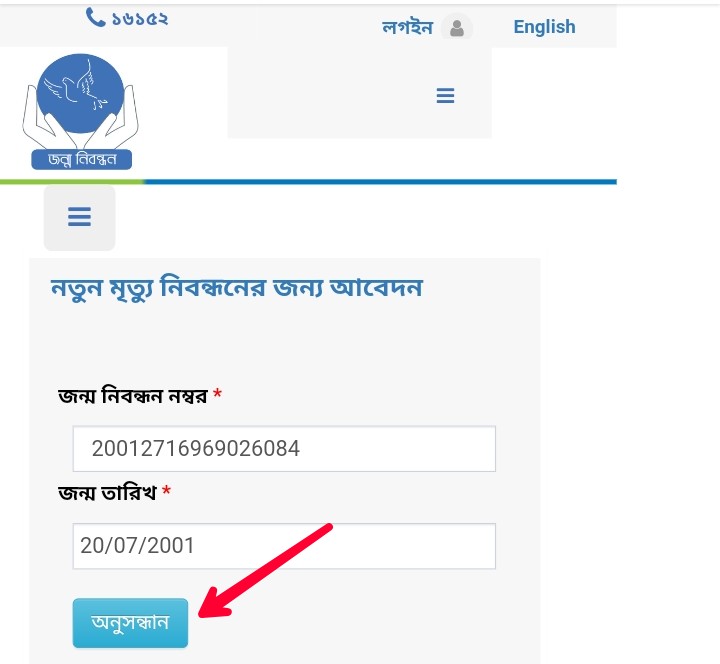
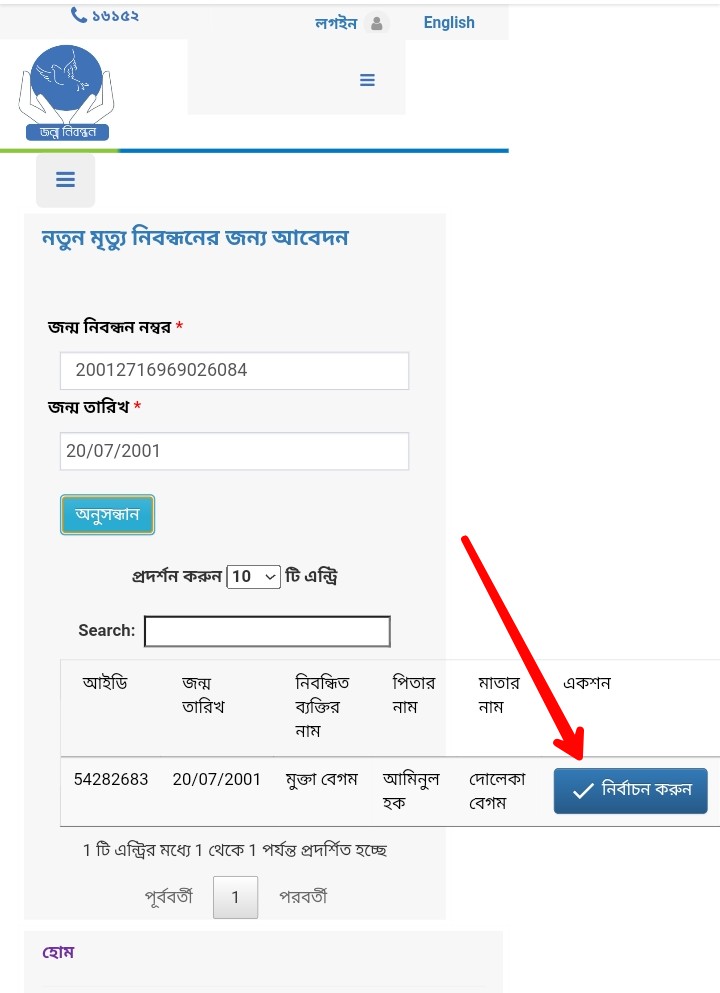


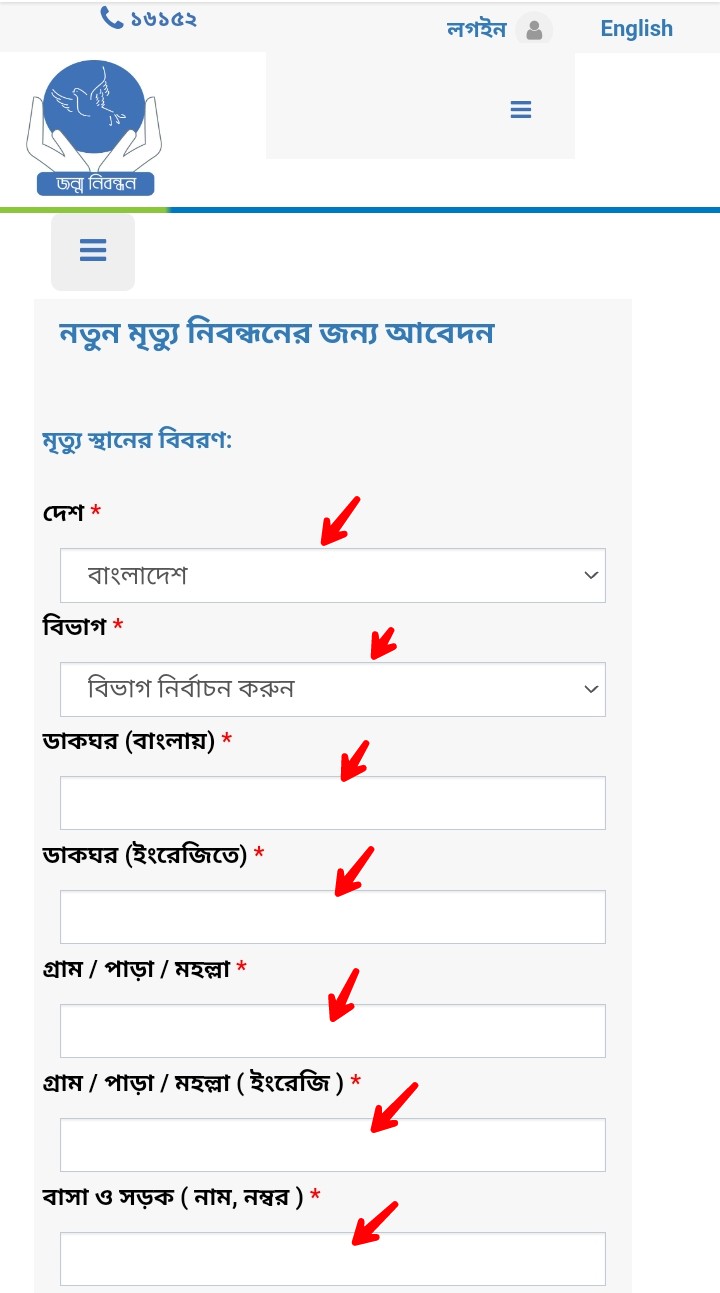
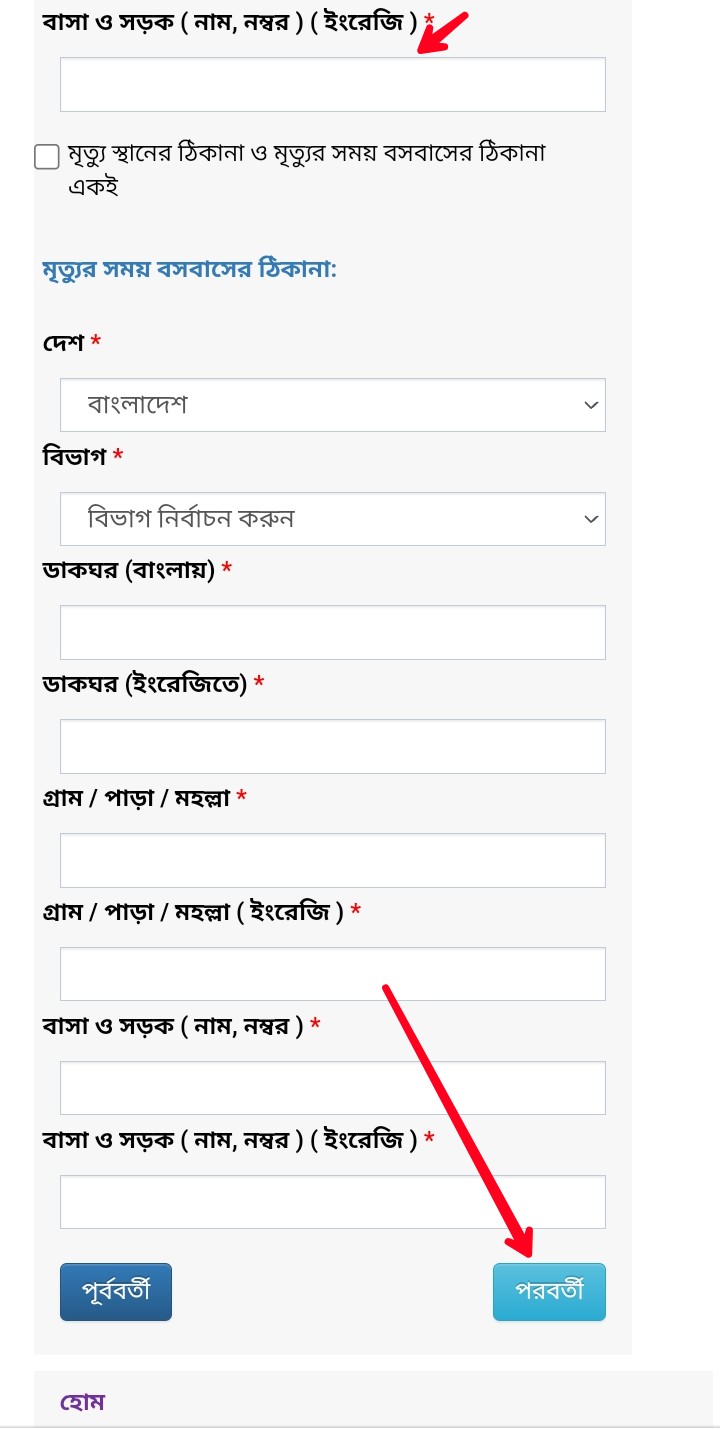
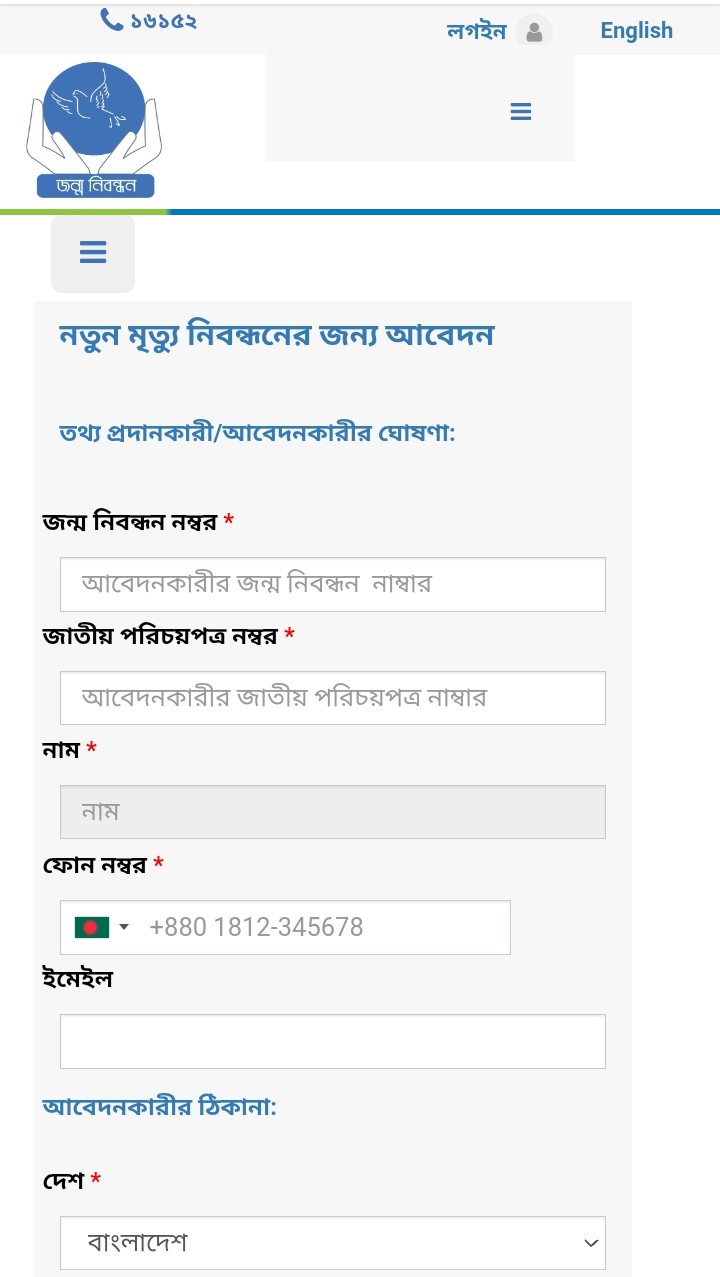


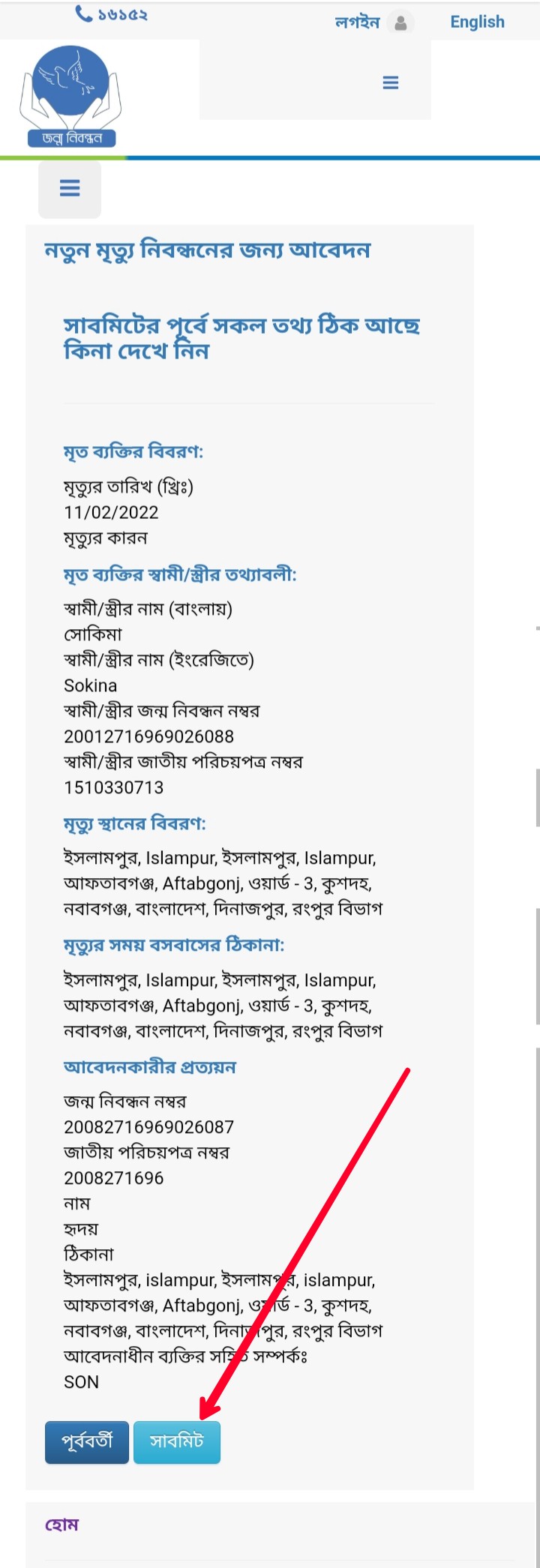
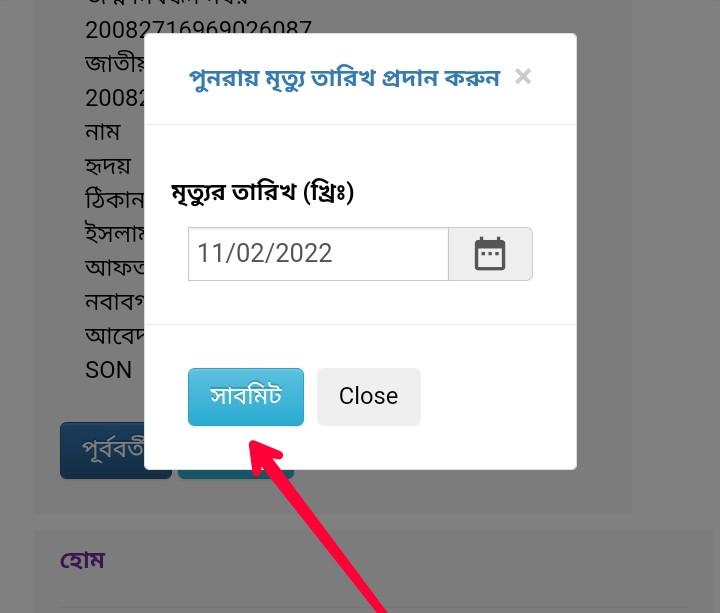
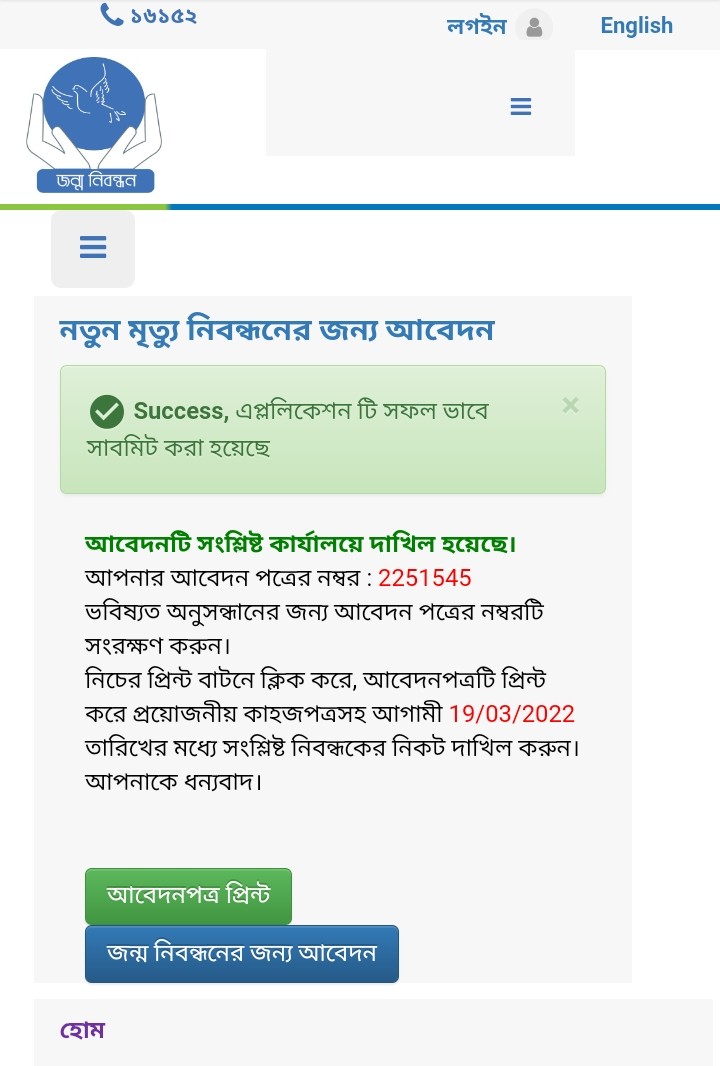






 তে একদম নতুন।
তে একদম নতুন। Network Dual 4G VoLTE
Network Dual 4G VoLTE

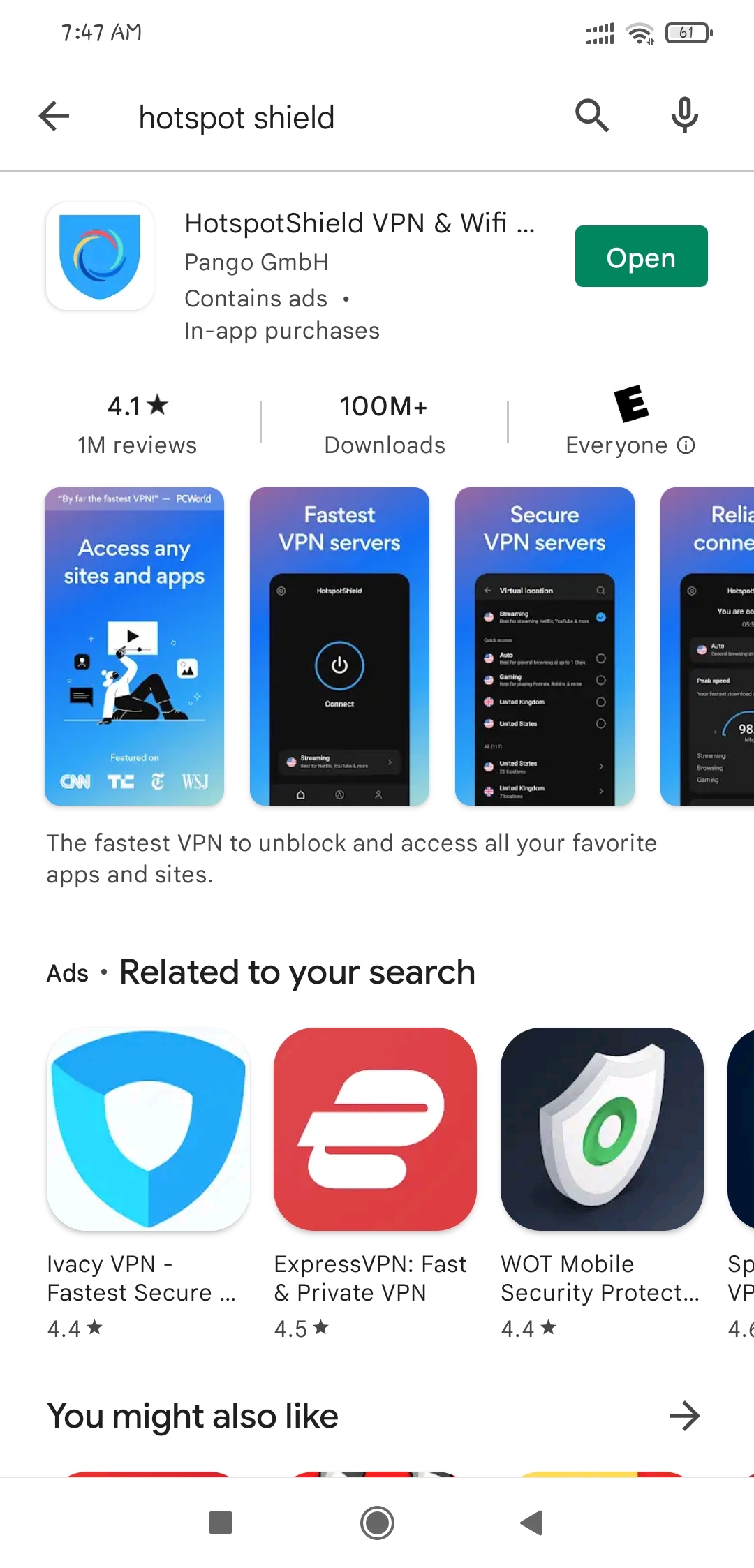



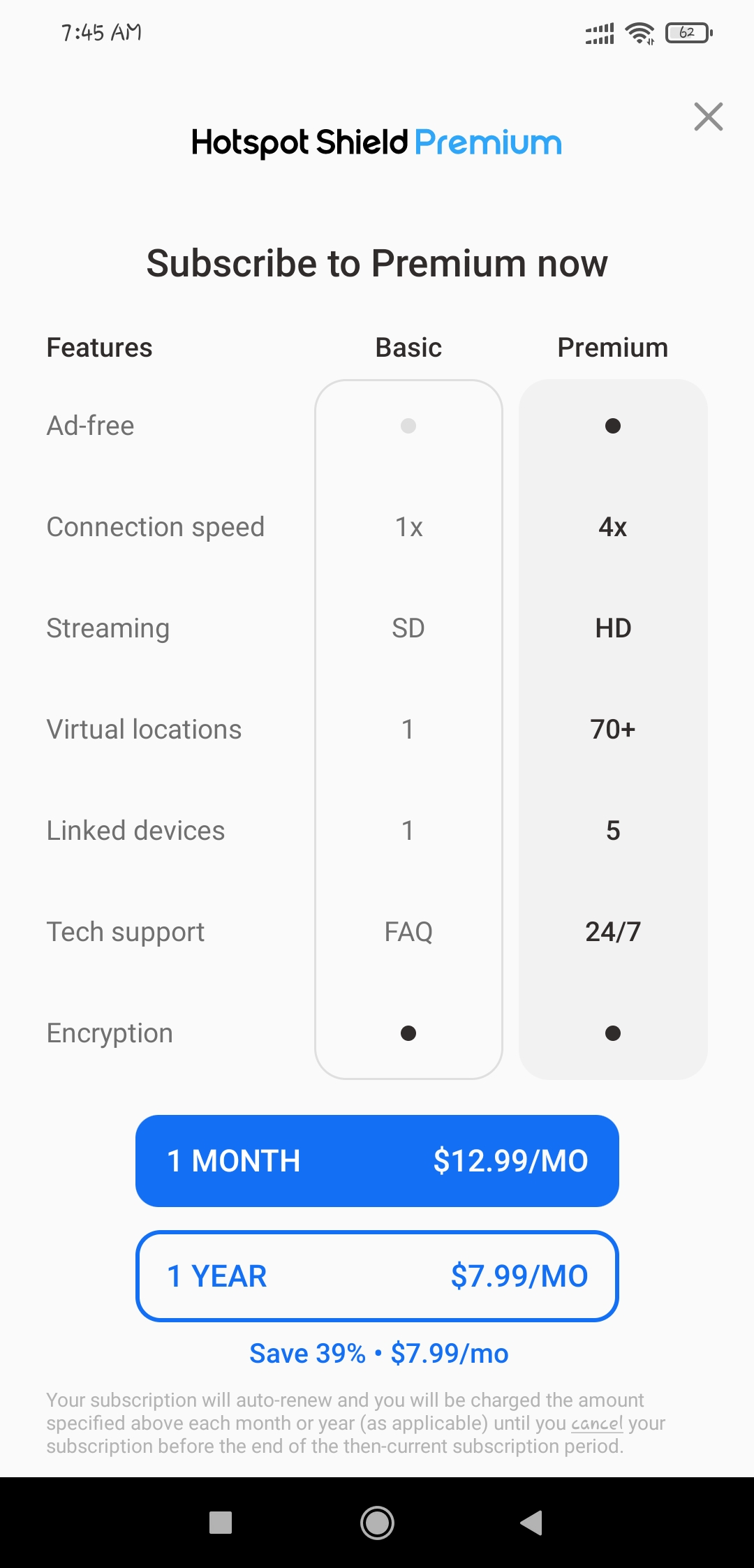
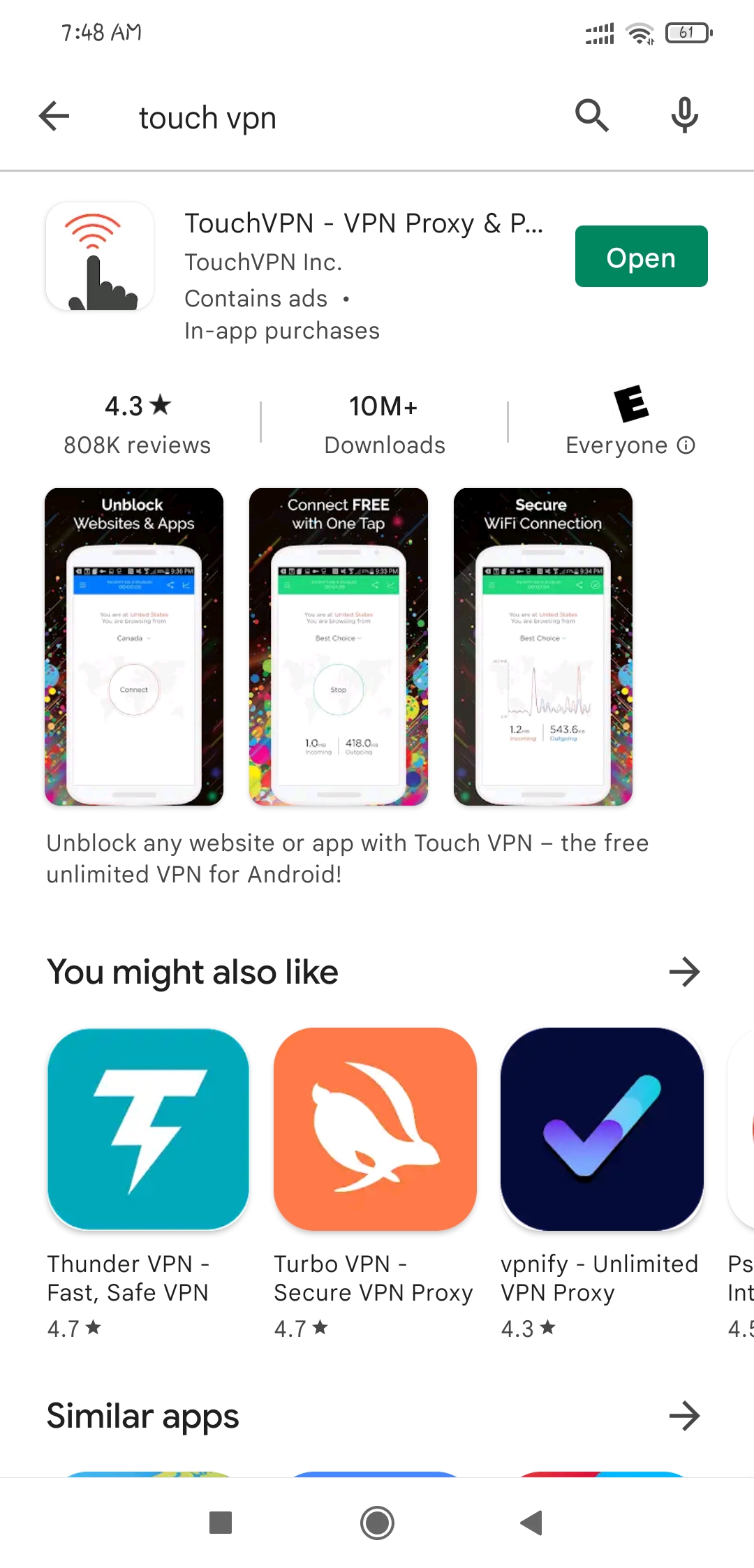
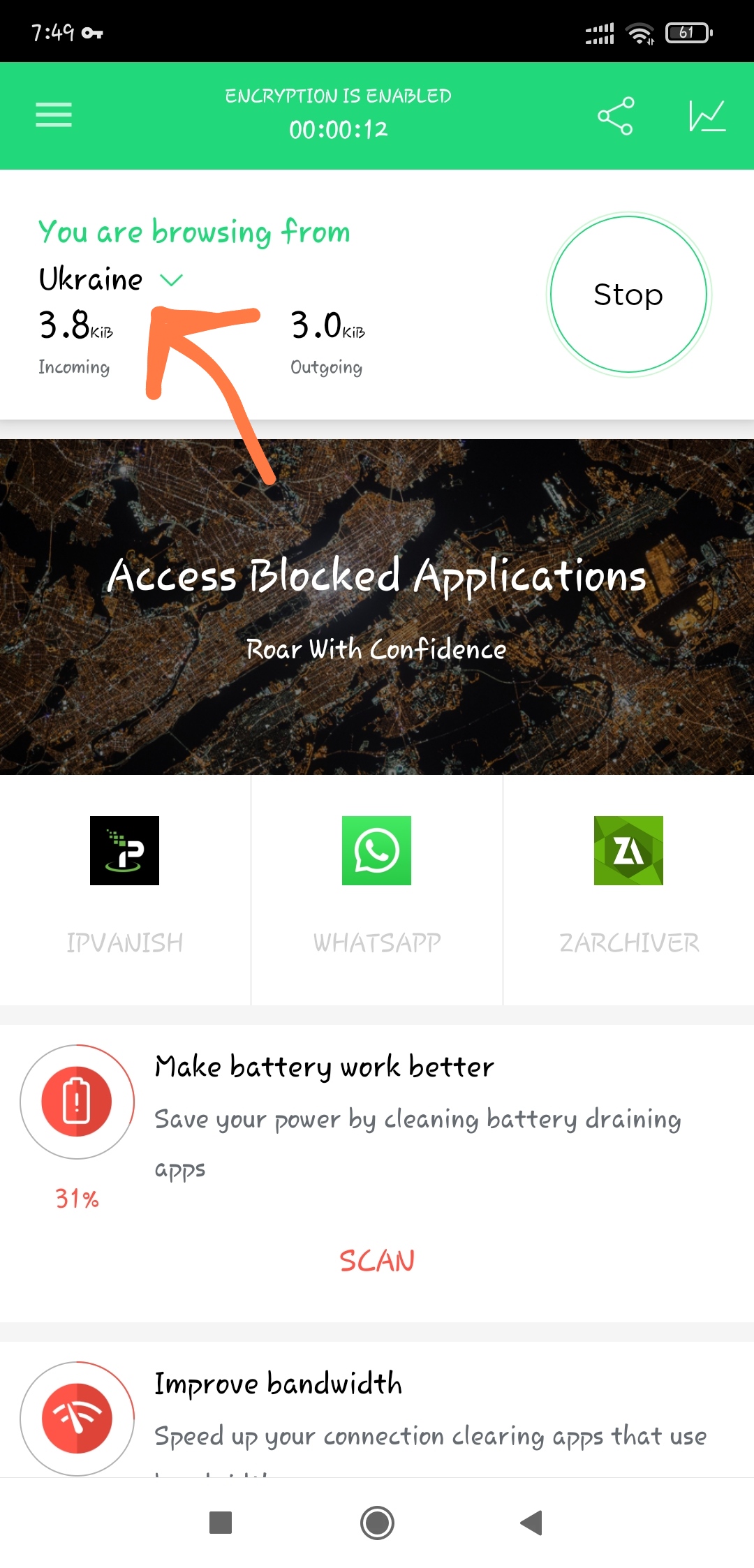
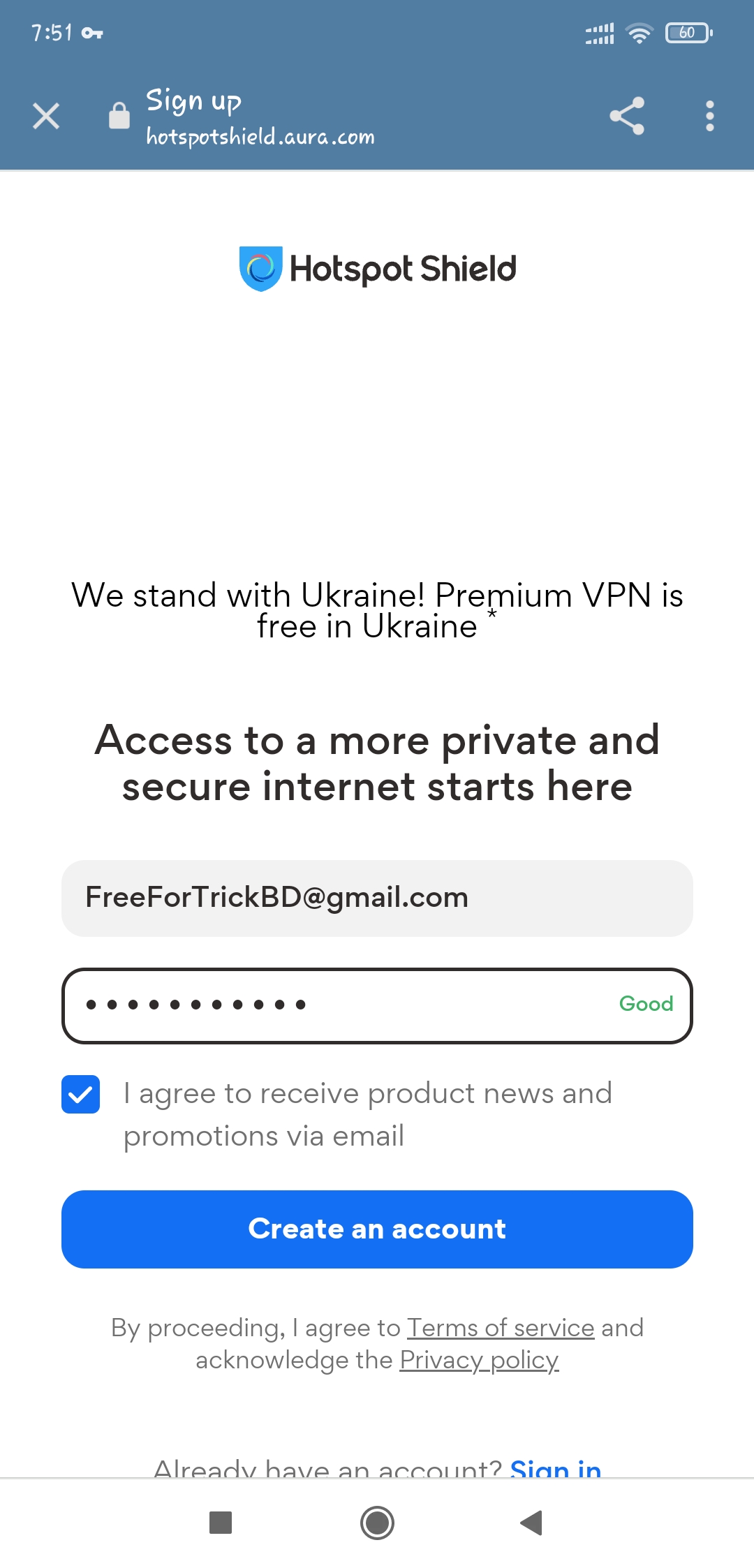
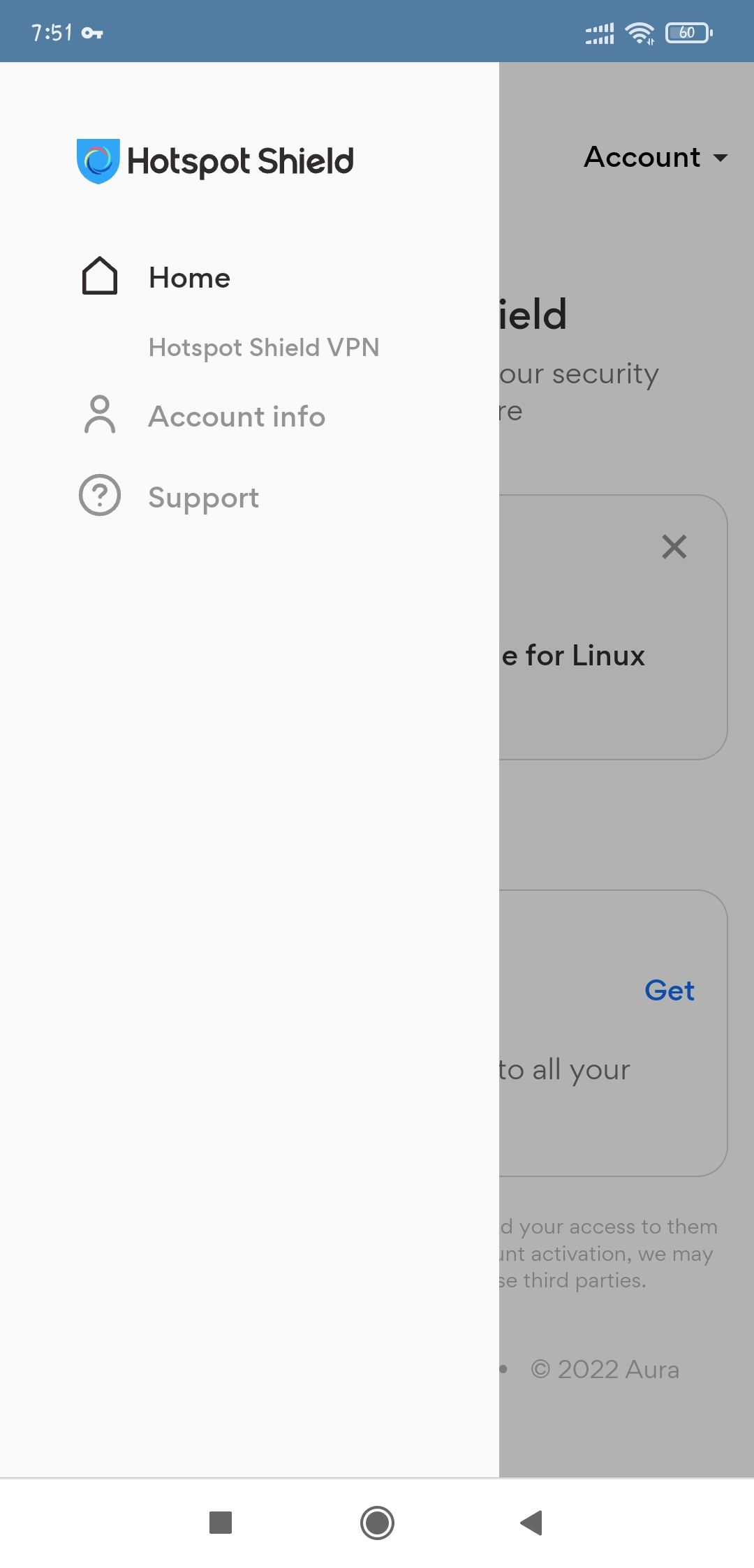

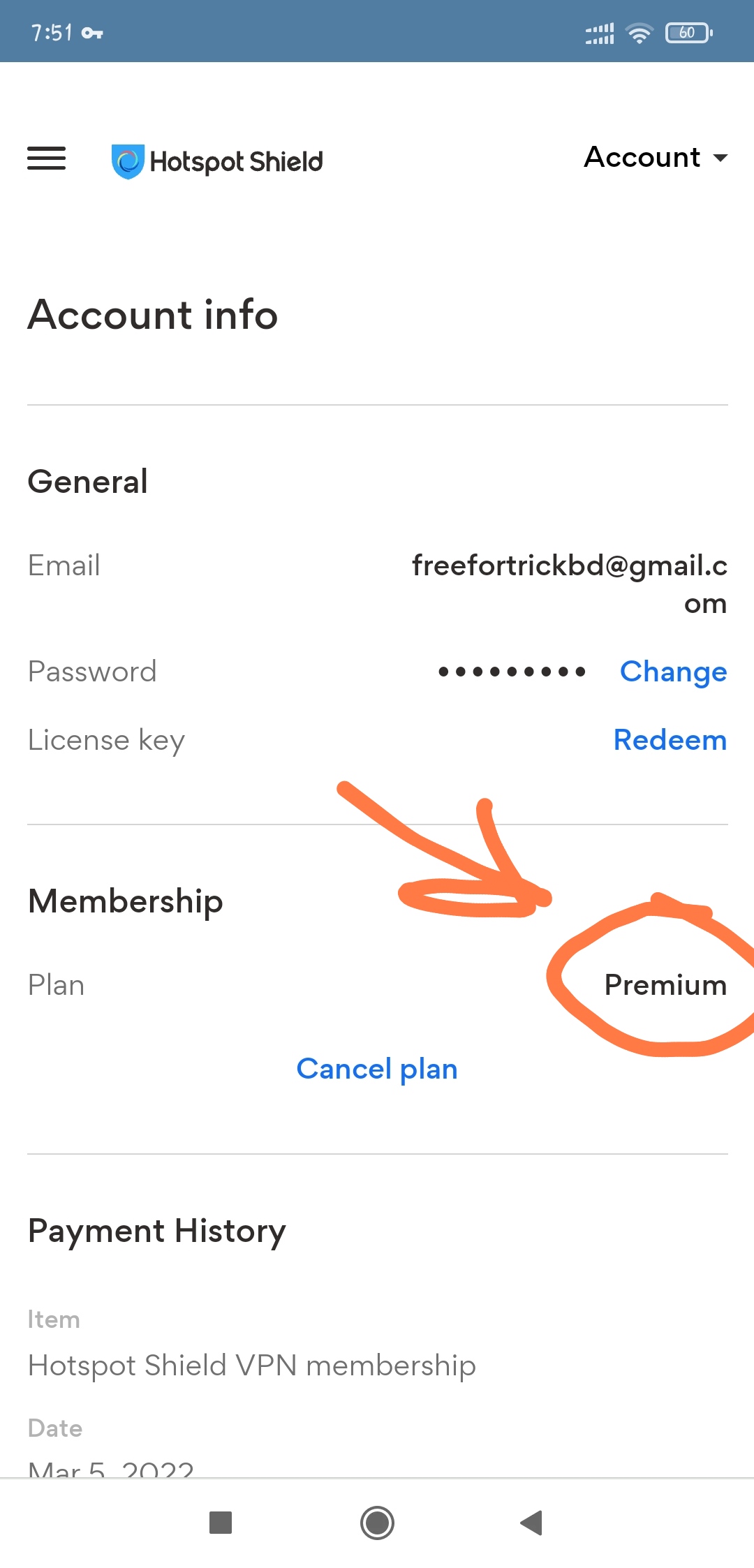
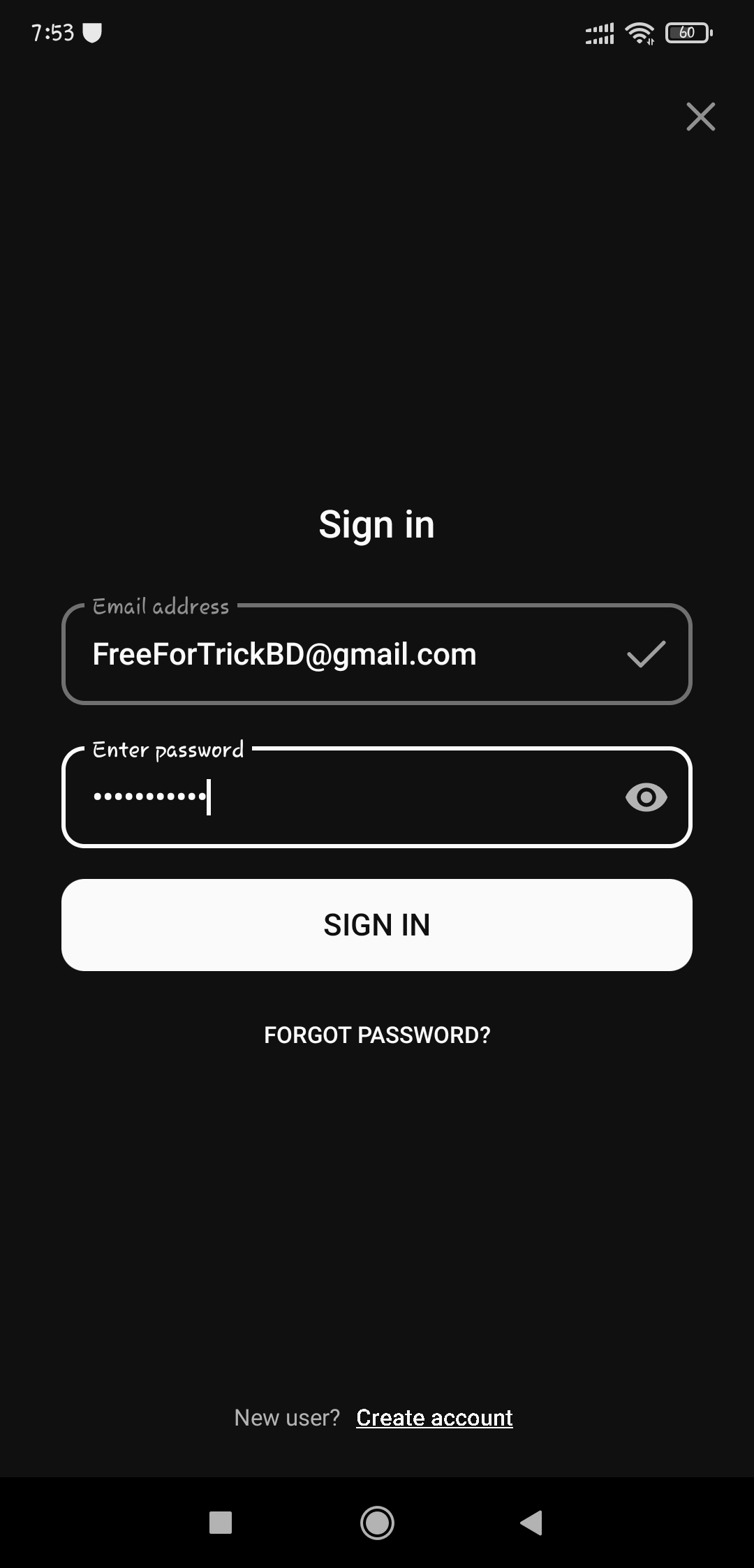
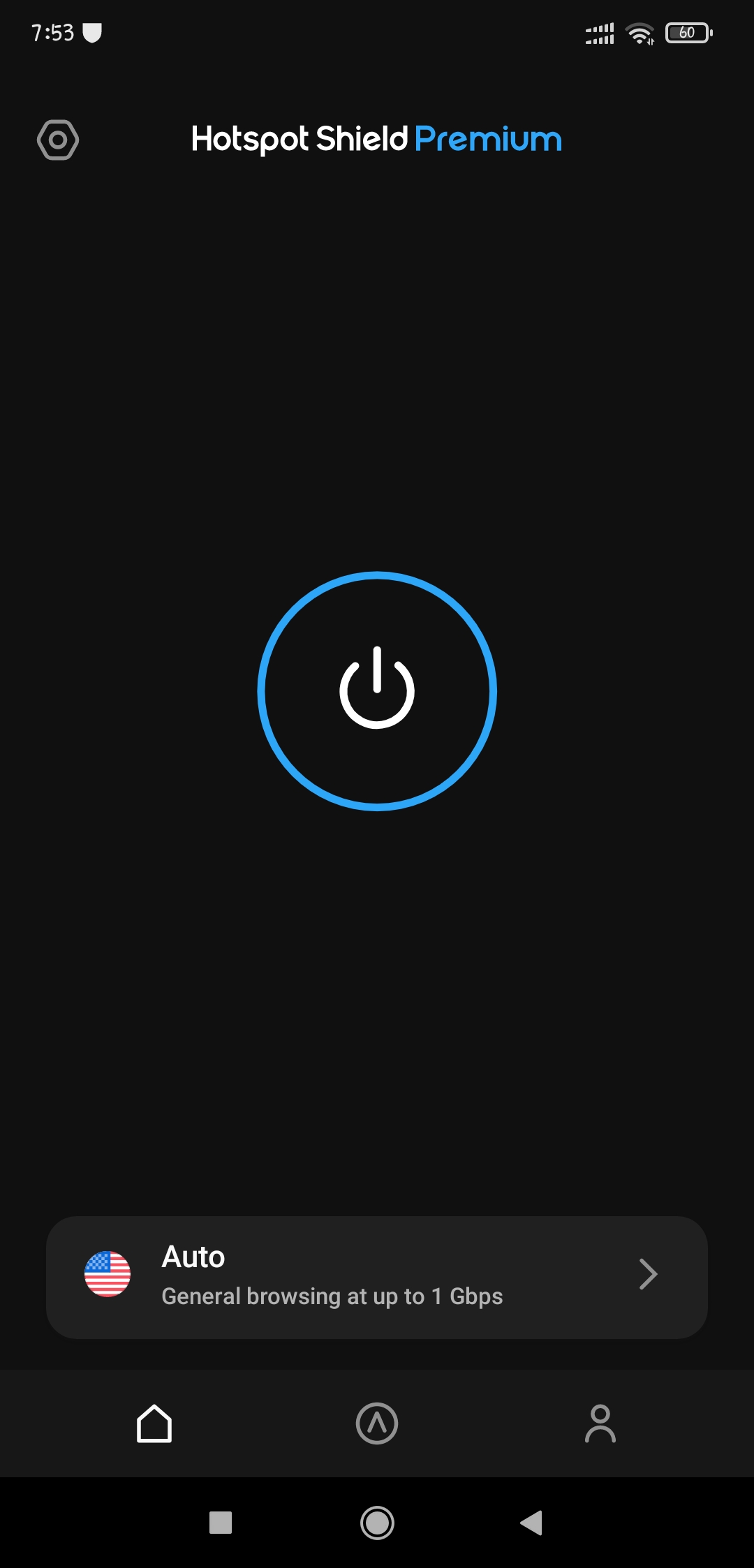
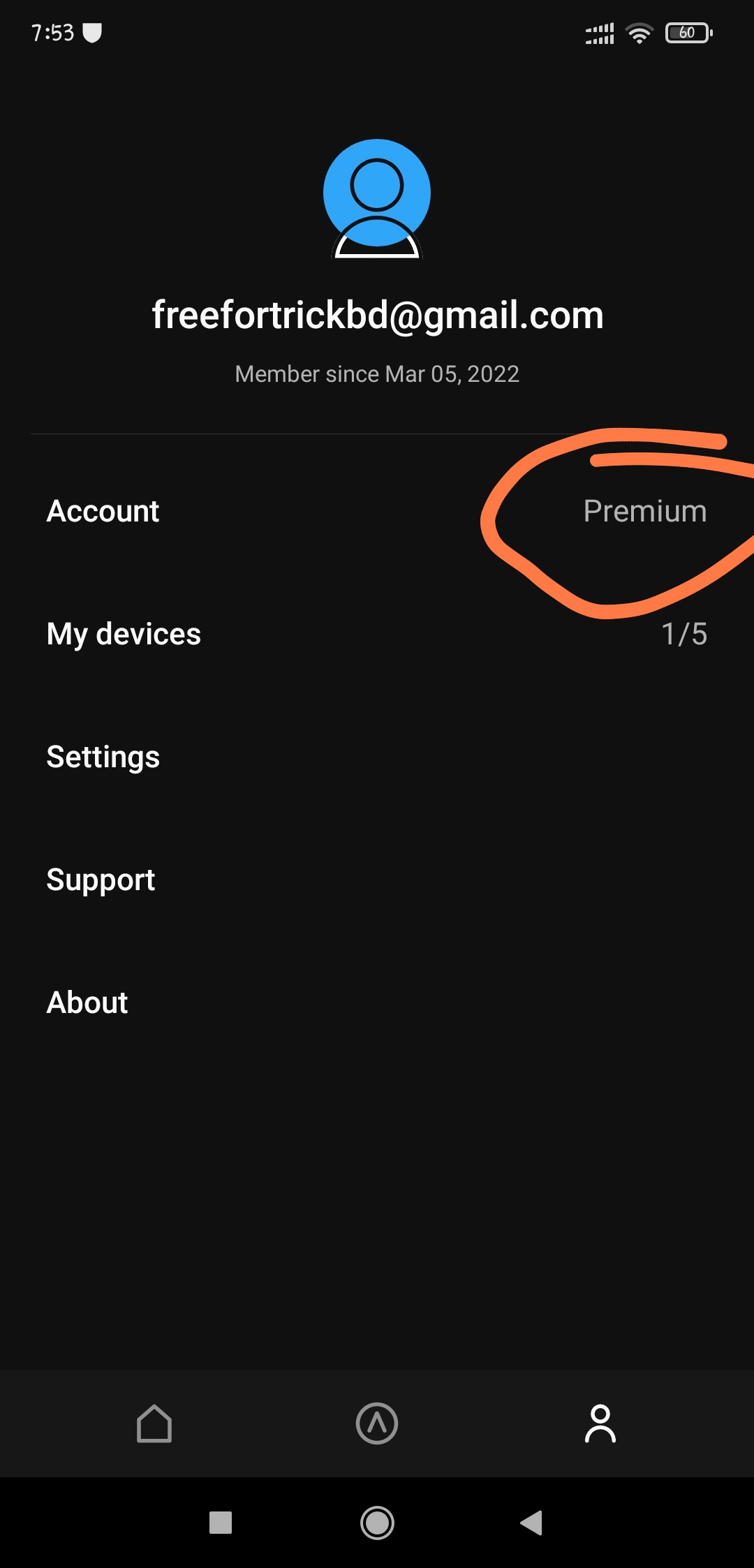
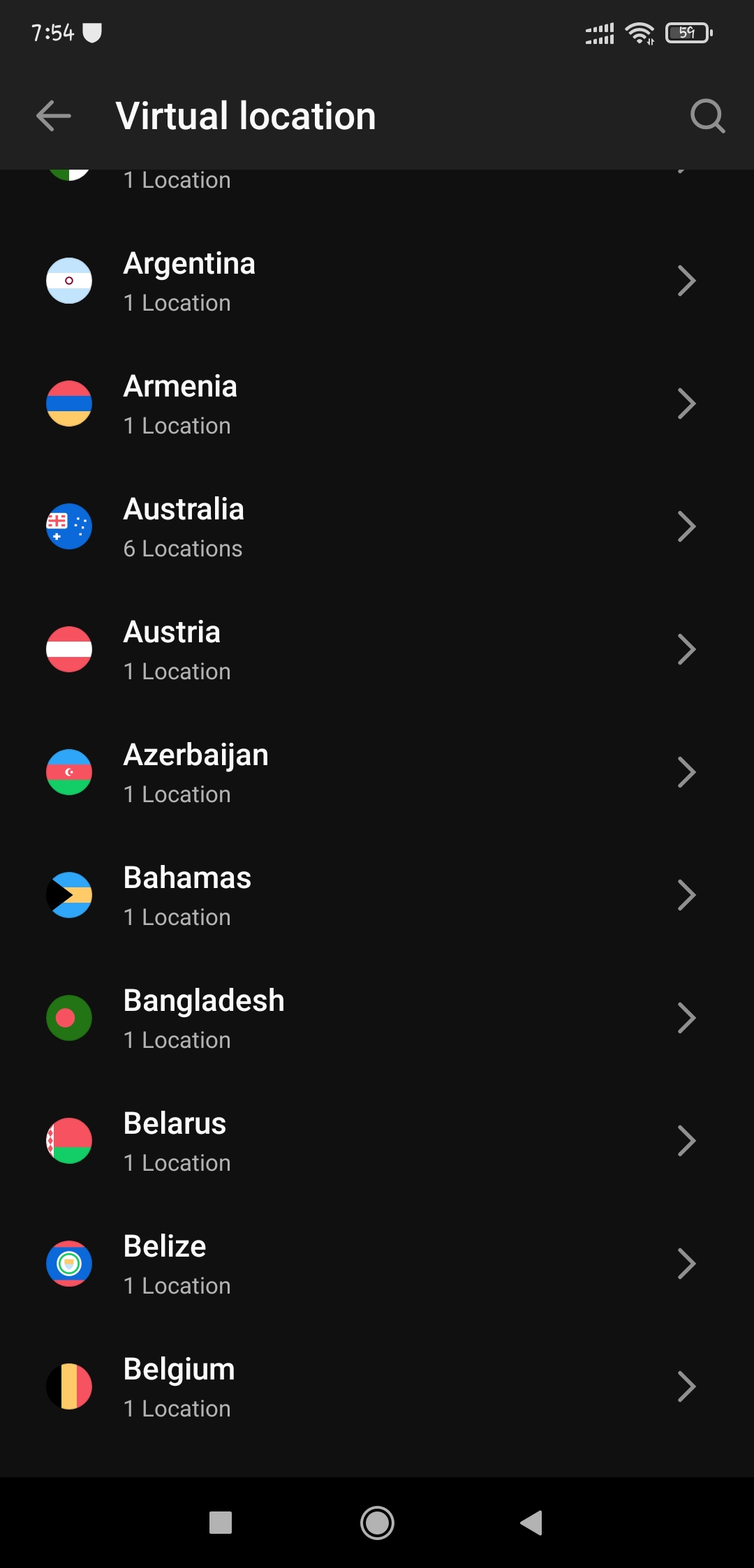
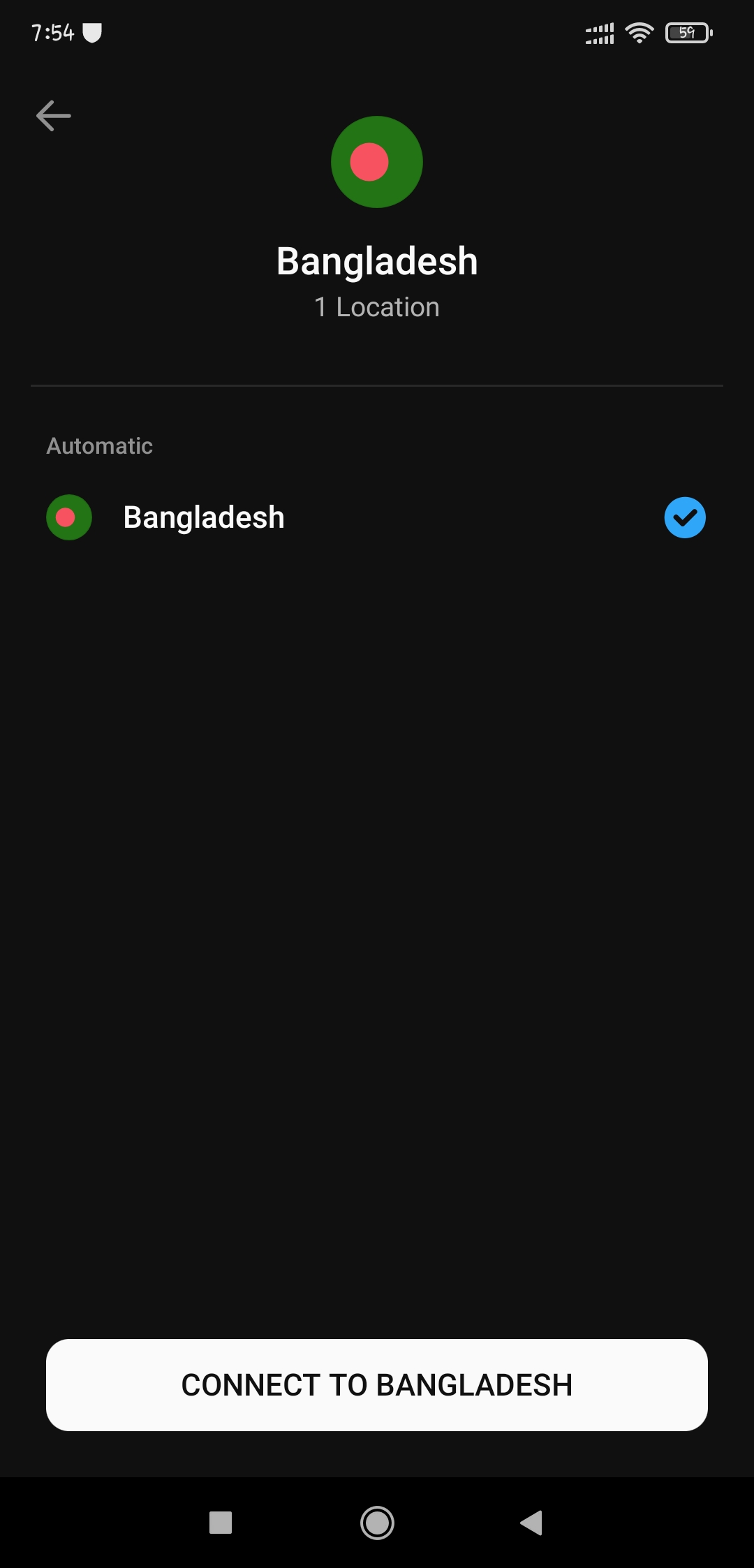
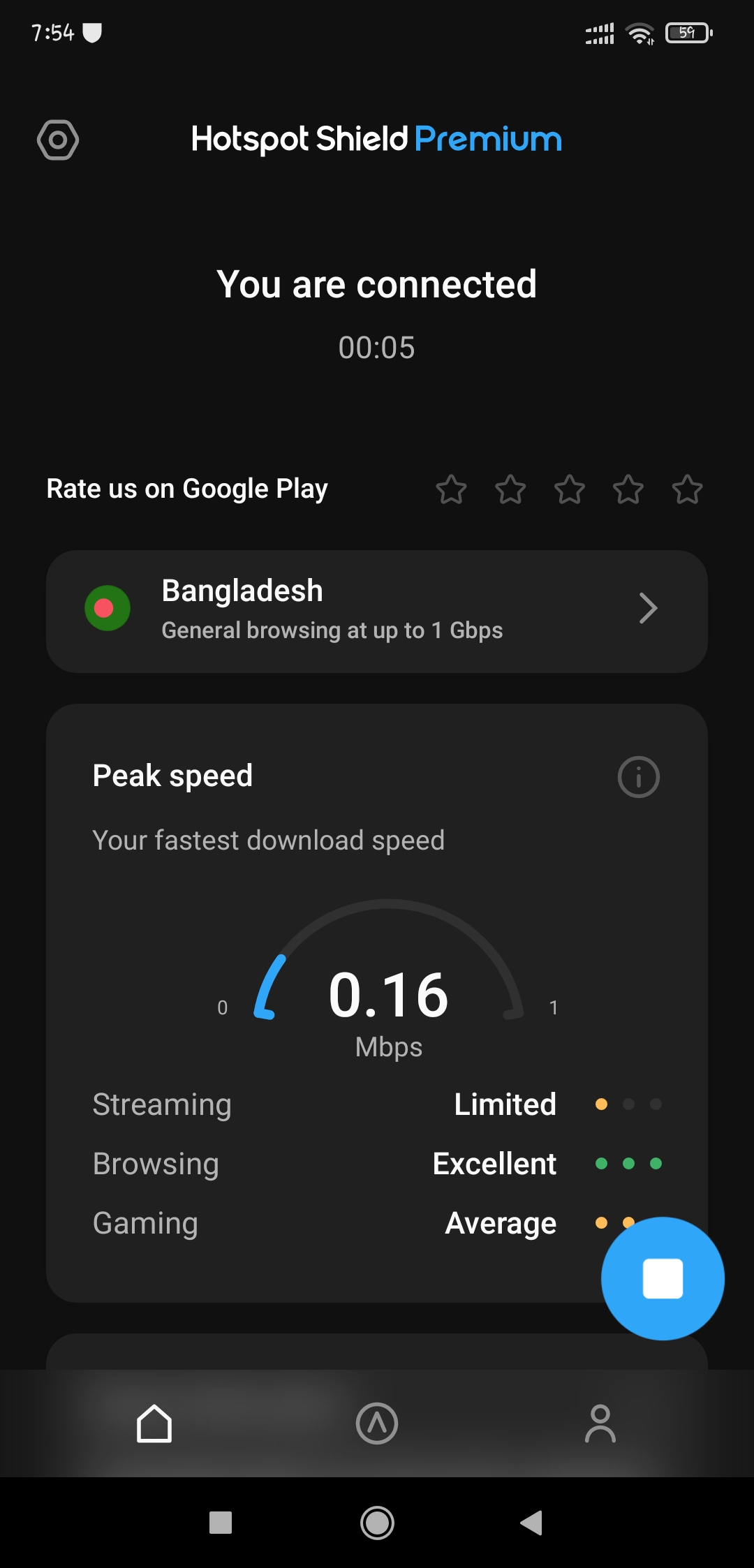
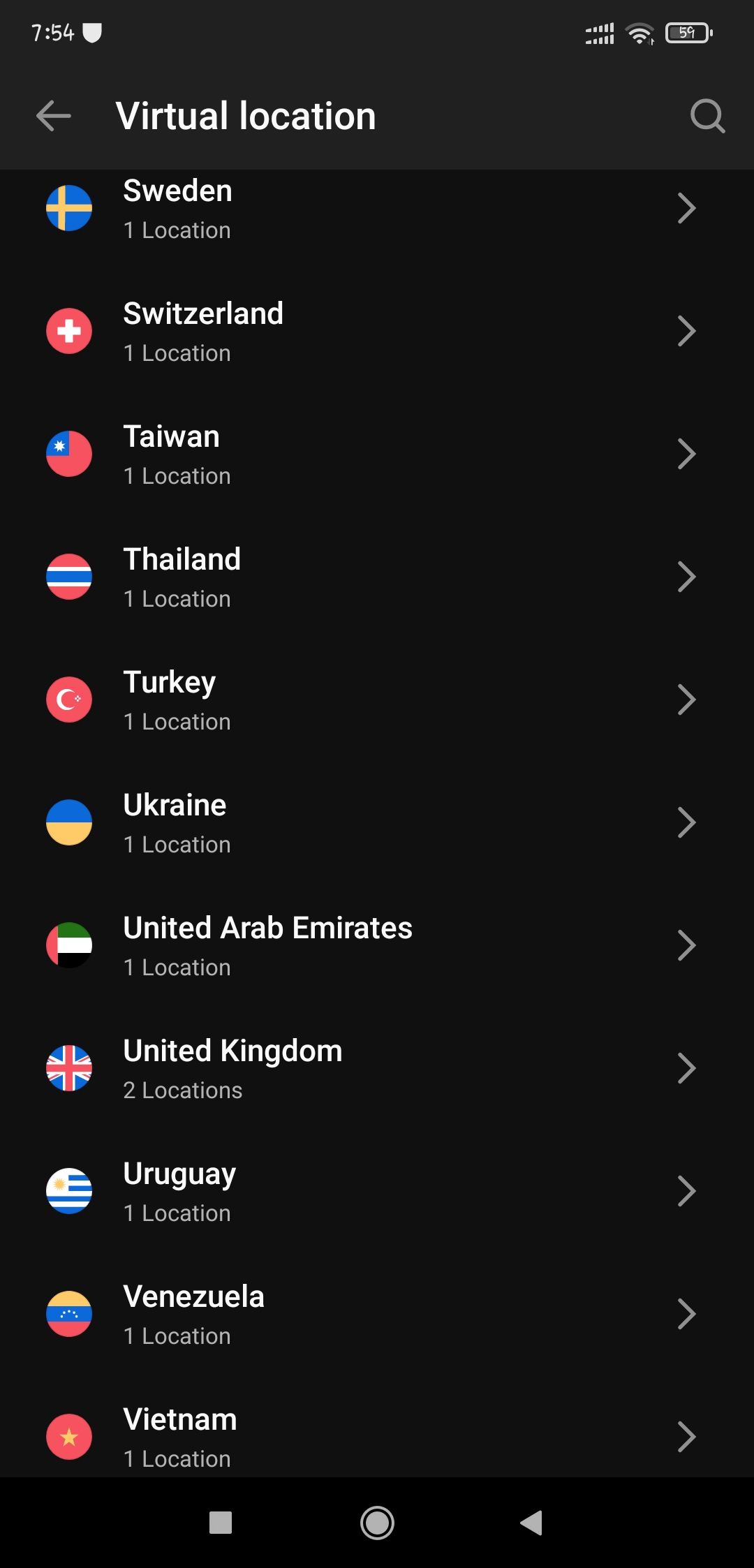 ৎ
ৎ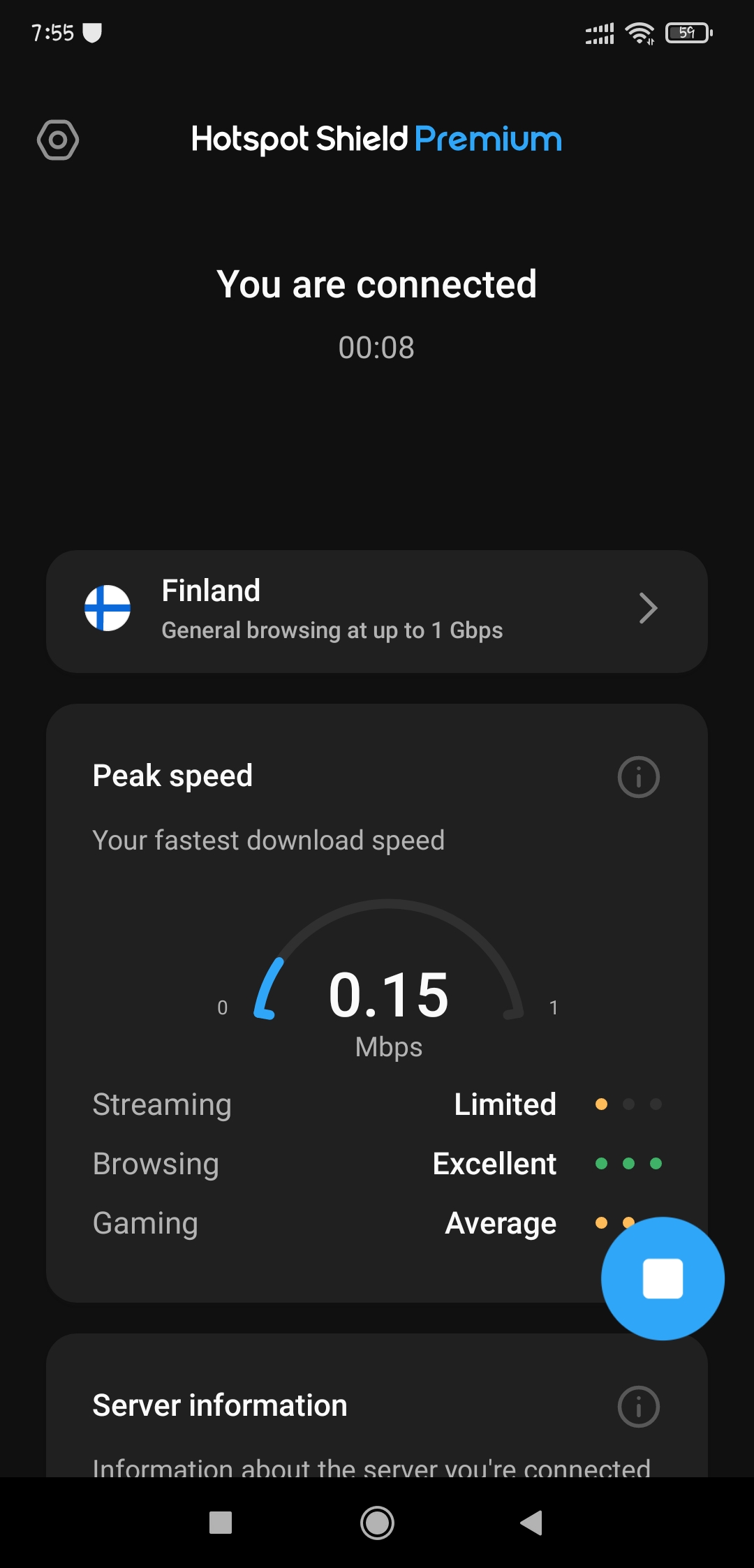

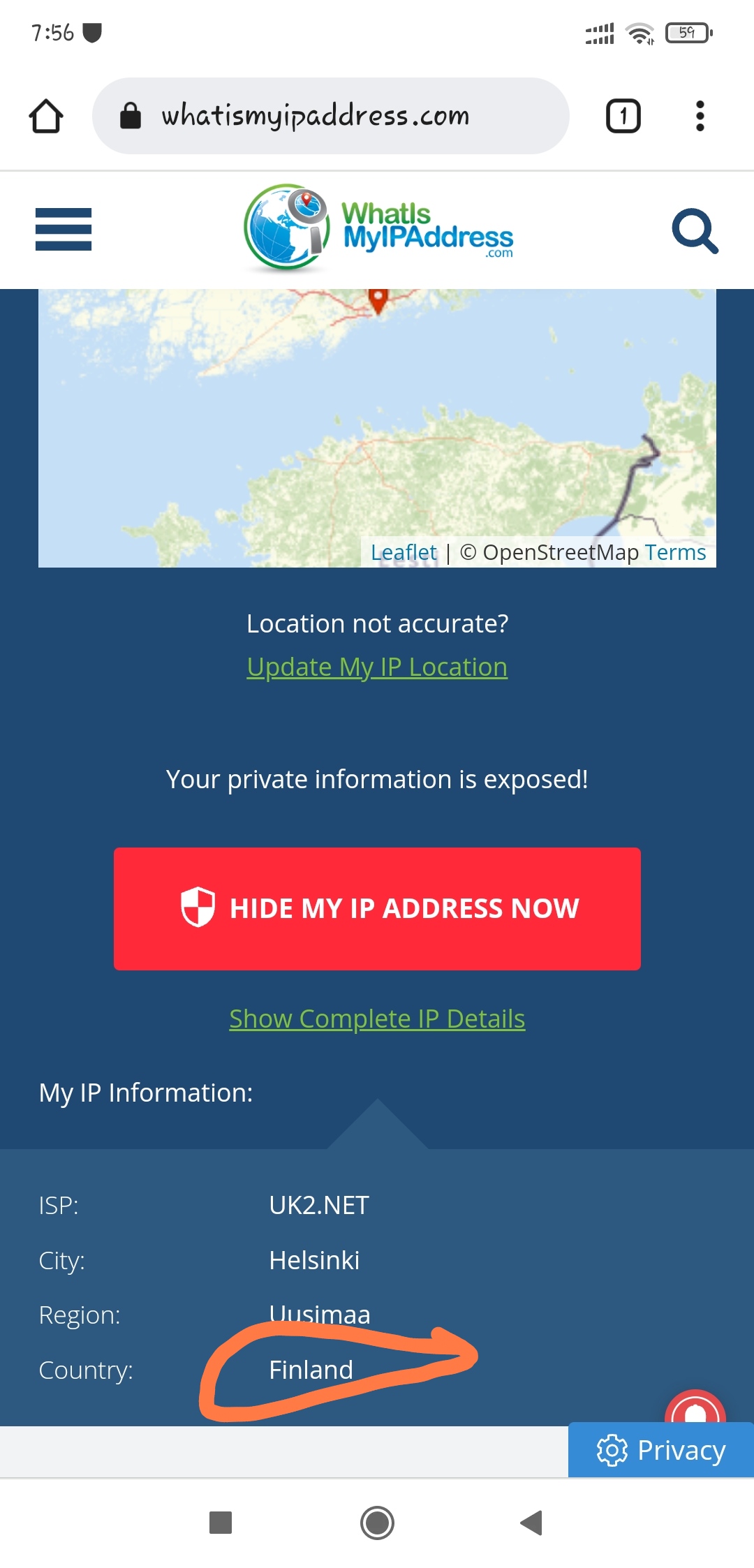
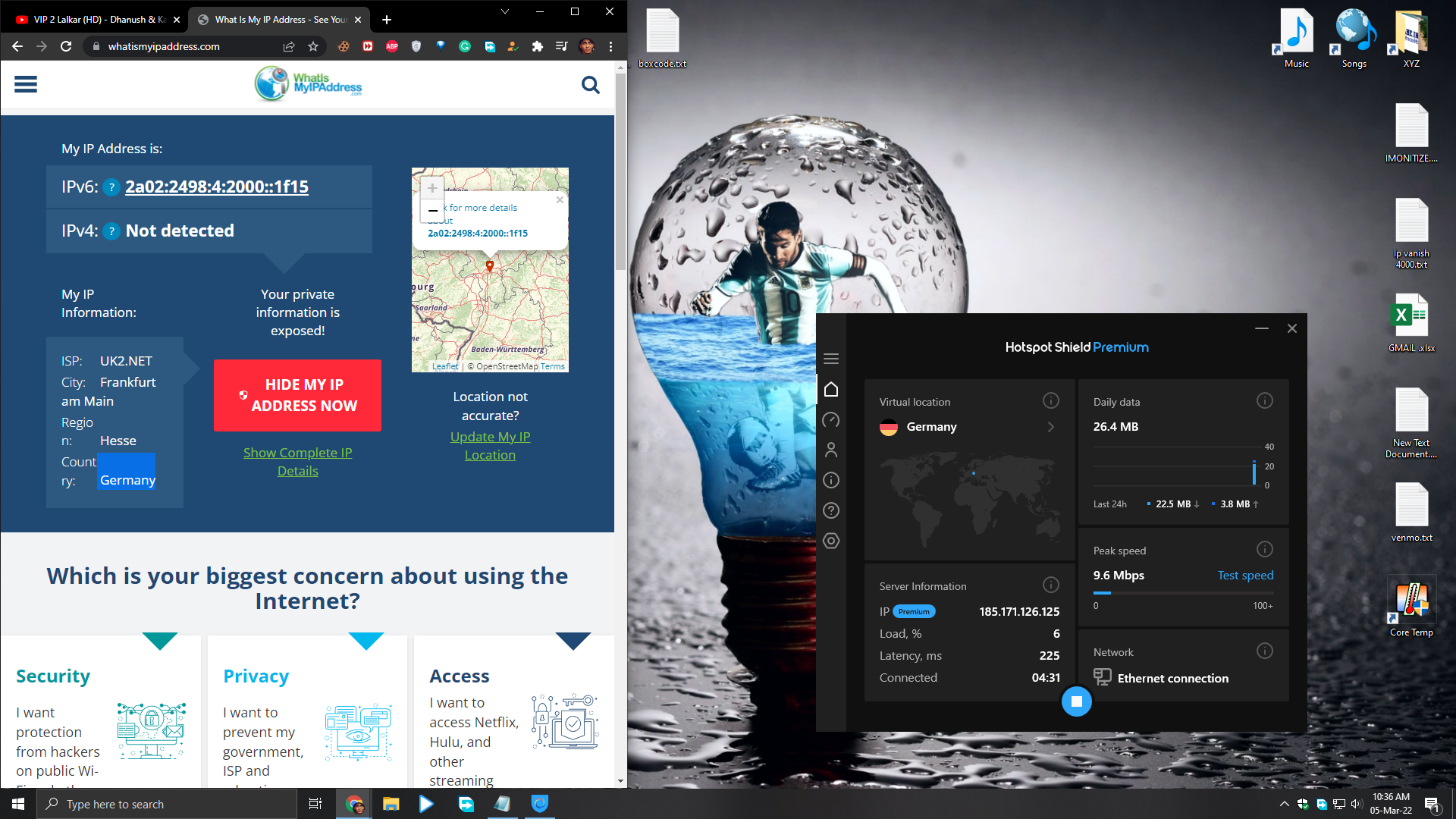




0 Comments